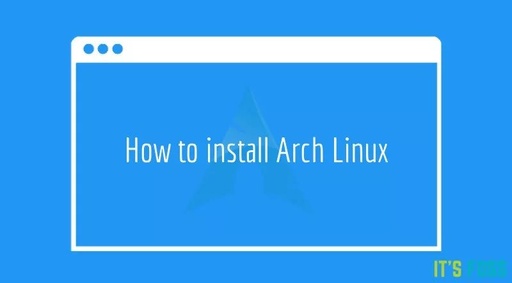2020
伺服器安裝指南
2019年10月
法律聲明
如需法律聲明、商標、免責聲明、擔保聲明、出口與其他使用限制、美國政府限制的權利、專利政策與FIPS法規遵循的相關資訊,請參閱pany/legal/。
©Copyright2008-2019MicroFocus或其關係企業之
一。
MicroFocus及其關係企業和授權者(統稱為「MicroFocus」)之產品與服務的保固,僅載於該項產品與服務隨附的明確保固聲明中。
本文中任何內容不得解釋為構成其他保固。
對於本文中之技術或編輯錯誤或疏漏,MicroFocus不負任何責任。
本文資訊如有更動,恕不另行通知。
2 目錄 關於本指南
7 I系統要求
9 1主要伺服器要求 11 2資料庫要求 15 3管理瀏覽器要求 17 IIWindows安裝 19 4Windows安裝工作流程 21 第一個主要伺服器的安裝工作流程..........................21其他主要伺服器的安裝工作流程...........................23 5瞭解ZENworks安裝執行的操作 25 6更新Windows伺服器軟體 27 7建立外部證書 29 產生證書簽署申請(CSR).................................................................29使用NetIQConsoleOne產生證書...........................30使用NetIQiManager產生證書............................31 8外部ZENworks資料庫 33 外部資料庫的必要條件...............................33 遠端PostgreSQL的先決條件...........................33MicrosoftSQLServer的先決條件.........................33Oracle的先決條件...............................34 9在Windows上安裝ZENworks主要伺服器 37 安裝主要伺服器軟體................................37執行無人管理的安裝................................38 建立回應檔案.................................38執行安裝...................................39驗證安裝.....................................40安裝資訊.....................................41 目錄
3 10完成安裝後任務 49 為產品授權....................................49存取NAT防火牆之後的主要伺服器..........................50將影像應用程式新增為防火牆例外..........................50 在WindowsServer2012和2016上將影像應用程式新增為防火牆例外.........50備份ZENworks元件.................................51自訂ZENworks控制中心...............................51支援VMwareESX上的主要伺服器...........................51 調整保留的記憶體大小.............................51啟用大型頁面支援...............................52 IIILinux安裝 53 11Linux安裝工作流程 55 第一個主要伺服器的安裝工作流程..........................55其他主要伺服器的安裝工作流程...........................57 12瞭解ZENworks安裝執行的操作 59 13更新Linux伺服器軟體 61 所有Linux平台...................................61 14建立SSL證書 63 產生證書簽署申請(CSR).................................................................63使用NetIQConsoleOne產生證書...........................64使用NetIQiManager產生證書............................65 15外部ZENworks資料庫 67 外部資料庫的必要條件...............................67 PostgreSQL的先決條件.............................67MicrosoftSQLServer的先決條件.........................67Oracle的先決條件...............................68 16在Linux上安裝ZENworks主要伺服器 71 安裝主要伺服器軟體................................71 使用圖形使用者介面(GUI)安裝程式來安裝主要伺服器軟體.............71使用指令行介面(CLI)安裝程式來安裝主要伺服器軟體...............71執行無人管理的安裝................................72 建立回應檔案.................................72執行安裝...................................73驗證安裝.....................................74 安裝資訊.....................................75 17完成安裝後任務 83 為產品授權....................................83
4 目錄 將影像應用程式新增為防火牆例外..........................84支援ZENworks11.x裝置升級.............................84備份ZENworks元件.................................84自訂ZENworks控制中心...............................85適用於VMwareESX的任務..............................85 IV附錄 87 A安裝可執行檔引數 89 B相依LinuxRPM套件 91 SUSELinuxEnterpriseServer...............................................................91 C含分割功能的OracleEnterprise 97 D建立資料庫時不應使用的關鍵字 99 E安裝疑難排解 101 安裝作業疑難排解................................101安裝後疑難排解.................................107 目錄
5 6 關於本指南 本《ZENworks2020伺服器安裝指南》提供的資訊可協助您在Windows和Linux伺服器上成功安裝ZENworks主要伺服器軟體。
本指南中的資訊是以下列方式編排: 第I部分「系統要求」(第9頁)第II部分「Windows安裝」(第19頁)第III部分「Linux安裝」(第53頁)第IV部分「附錄」(第87頁) 適用對象 本指南的適用對象為ZENworks管理員。
意見反應 我們希望得到您對本手冊以及本產品隨附之其他文件的意見和建議。
請使用線上文件每頁下方的「使用者意見」功能。
其他文件 也可以透過ZENworks的其他支援文件(有提供PDF與HTML格式)來瞭解與實作本產品。
如需更多文件,請造訪ZENworks文件網站。
關於本指南
7 8 關於本指南 II系統要求 以下幾章提供了安裝ZENworks主要伺服器需要符合的系統要求:第1章「主要伺服器要求」(第11頁)第2章「資料庫要求」(第15頁)第3章「管理瀏覽器要求」(第17頁) 系統要求
9 10系統要求 11主要伺服器要求 確定用於安裝主要伺服器軟體的伺服器符合以下要求: 附註:以下列出可安裝ZENworks主要伺服器軟體的作業系統,但該清單並不一定代表ZENworksPatchManagement可以更新的作業系統。
如需此類作業系統的清單,請參閱ZENworksPatchManagement內容報告。
項目使用伺服器 Windows作業系統 Linux作業系統 要求 其他詳細資訊 您的伺服器除了能夠處理主要伺服器執行的任務之外,或許還可以處理其他任務。
但建議您只將安裝主要伺服器軟體的伺服器用於ZENworks。
Windows2012Serverx86_64(Foundation、Essential、Standard和Datacenter版) Windows2012ServerR2x86_64(Foundation、Essential、Standard和Datacenter版) Windows2016Serverx86_64(Essential、Standard、Datacenter和Storage版本) Windows2019Serverx86_64(Essential、Standard、Datacenter和Storage版本) SLES11SP4x86_64SLES12SP3x86_64SLES12SP4x86_64 附註:支援SLES12SP5RC1。
SLES15x86_64SLES15SP1x86_64 例如,您可能不希望伺服器處理下列工作:代管NetIQeDirectory代管ActiveDirectory代管終端機服務 無法在叢集環境下的伺服器上安裝。
重要:Linux裝置上不支援在執行層級3(僅文字模式,無Xserver)進行遠端管理。
如果系統上已安裝ZENworks,請勿執行作業系統的主版本本機升級(例如,從SLES11SP4升級到SLES12),因為這可能會導致發生問題,並且主要伺服器可能會被取代。
如需如何取代伺服器的資訊,請參閱《ZENworksDisasterRecoveryReference》(ZENworks災難備援參考)中的「ReplacingPrimaryServers」(取代主要伺服器)。
主要伺服器要求11 項目處理器 RAM 要求速度:2.0GHz或更快類型:四核或更快至少16GB 其他詳細資訊 16GB用於3000部裝置。
然後,每新增3000部裝置,都需新增1GBRAM。
如果您要使用Vertica,請參閱《Verticasystemrequirements》(Vertica系統要求)。
磁碟空間 顯示器解析度DNS解析 IP位址 安裝需要40GB。
您需要依據內容量配送空間。
對於ZENworks資料庫,請為每1000部裝置新增10GB;對於稽核資料庫,請為每5000部裝置新增10GB。
建議準備500MB供tmp目錄使用。
這部分磁碟空間須用於重建和編輯套件。
修補程式管理檔案儲存(已下載的修補程式內容)至少需要25GB額外的可用磁碟空間。
所有內容複製伺服器如果啟用了修補程式管理,也需要同樣大小的額外可用磁碟空間。
如果修補程式管理使用其他語言,每個伺服器還需要為每種語言提供此大小的額外可用磁碟空間。
因為ZENworks資料庫檔案與ZENworks內容儲存庫都有可能變得非常龐大,所以您可能需要留出單獨的可用分割區或硬碟空間。
如需變更Windows伺服器上內容儲存庫之預設位置的相關資訊,請參閱《ZENworksPrimaryServerandSatelliteReference》(ZENworks主要伺服器與輔助伺服器參考)中的「ContentRepository」(內容儲存庫)。
對於Linux伺服器,您可能希望將/var/opt目錄放置在一個較大的分割區上。
此為資料庫(若為內嵌式)和內容儲存庫所儲存的位置。
/etc目錄所需空間不多。
視訊配接卡:256色 螢幕解析度:最低1024×768 管理區域中的伺服器和工作站必須使用正確設定的DNS來解析裝置主機名稱,否則ZENworks中的某些功能將無法正常運作。
如果沒有正確設定DNS,伺服器之間以及伺服器與工作站之間都將無法進行通訊。
伺服器名稱必須支援DNS要求,例如,名稱中不能包含底線,否則ZENworks登入會失敗。
可接受的字元包括大小寫字母a-z、數字和連字號(-)。
附註:如果Linux主要伺服器的主機名稱包含大寫字元,則伺服器主機名稱應包含在該伺服器上的/etc/hosts檔案中。
採用DHCP組態時,伺服器必須具備靜態若安裝程序嘗試使用未繫結IP位址的NIC,安 IP位址或永久租用的IP位址。
裝會當機。
IP位址必須繫結至目標伺服器上的所有NIC。
12主要伺服器要求 項目 要求 其他詳細資訊 Microsoft.NET(僅限Windows) 若要安裝ZENworks2020,Windows主要WindowsServer2012上預設會安裝.NET4.5, 伺服器上必須安裝並執行Microsoft.NET不過需要由您將其啟用。
安裝ZENworks期 4.5Framework及其最新更新。
間,系統會提供啟用.NET的選項。
如果選取 確定裝置上已安裝完整的.NET4.5 該選項,.NET便會自動啟用。
Framework,而不是.NET4.5ClientProfile。
防火牆設定:TCP和UDP連接埠 安裝期間,ZENworks安裝程式會開啟多個TCP和UDP連接埠。
如果ZENworks所需的某個連接埠已在使用中,ZENworks安裝程式會提示您設定其他連接埠。
重要:如果在安裝或升級期間停用了防火牆,請務必在啟用防火牆後,在防火牆設定中手動開啟這些連接埠。
如需TCP和UDP連接埠清單以及ZENworks如何使用這些連接埠的資訊,請參閱《ZENworksPrimaryServerandSatelliteReference》(ZENworks主要伺服器和輔助伺服器參考)中的「TCPandUDPPortsUsedbyZENworksPrimaryServers」(ZENworks主要伺服器使用的TCP和UDP連接埠)。
受支援的監管程式 主要伺服器軟體可安裝在以下虛擬機器環境中: SLES11SP4、SLES12SP3、SP4和SLES15、SP1上的XEN1 VMwareESXi6.xMicrosoftHyper-VServerWindows 2012、2012R2、2016和2019。
CitrixXEN7.x和CitrixHypervisor8.x 僅支援已發行的客體作業系統(VM)版本。
不支援實驗版的客體作業系統。
客體作業系統必須與建立VM時指定的作業系統相符。
例如,在建立VM的過程中,若是將客體作業系統指定為WindowsServer2012,則實際的客體作業系統必須是WindowsServer2012。
主要伺服器要求13 14主要伺服器要求 22資料庫要求 資料庫必須符合以下要求: 項目資料庫版本 資料庫伺服器主機名稱TCP埠 UDP埠WAN注意事項 要求 版本為12.1.0.2標準版、企業版和OracleRAC的Oracle12cR1(包含或不含磁碟分割功能)。
版本為12.2.0.1標準版、企業版和OracleRAC的Oracle12cR2(包含或不含磁碟分割功能)。
Oracle18cR1(包括叢集和RAC)Oracle19c(包括叢集和RAC)MicrosoftSQLServer2012SP3及更新版本,包括叢集(標準版、企業 版和商業智慧版)MicrosoftSQLServer2014SP2及更新版本,包括叢集標準版、企業 版和商業智慧版)MicrosoftSQLServer2016和2016SP1,包括叢集(標準版和企業版)MicrosoftSQLServer2017,包括叢集(標準版和企業版)MicrosoftSQLServer2019內嵌式PostgreSQL11.4外部PostgreSQL11.1至11.4 網域名稱伺服器服務必須能夠解析資料庫伺服器主機名稱。
伺服器必須允許主要伺服器在資料庫連接埠上進行通訊。
如果是MSSQL,請務必為資料庫伺服器設定靜態連接埠。
預設連接埠︰ 1433,供MSSQL使用1521,供Oracle使用5432,供內嵌式Postgres使用5432(用於外部PostgreSQL) 如果發生衝突,您可以變更預設連接埠號碼。
但必須確保此連接埠已開啟,以便讓主要伺服器可與資料庫通訊。
1434供MSSQL使用(如果ZENworks使用該資料庫的具名例項) 主要伺服器與ZENworks資料庫必須位於同一個網路節區中。
主要伺服器不能透過WAN寫入ZENworks資料庫。
資料庫要求15 項目預設字元集 定序資料庫使用者 要求 若是MSSQL,ZENworks則不需要任何特定的字元集。
ZENworks對MSSQL支援的所有字元集都提供支援。
對於Oracle,NLS_CHARACTERSET和NLS_NCHAR_CHARACTERSET參數必須分別設定為AL32UTF8和AL16UTF16。
如果安裝現有的Oracle資料庫時使用的是另一個字元集,若要移轉至AL32UTF8字元集,請聯絡Oracle支援人員。
ZENworks不支援區分大小寫的MSSQL資料庫例項。
因此,在設定之前,請確定資料庫不區分大小寫。
請確定ZENworks資料庫使用者與遠端資料庫的連接不受限制。
例如,如果ZENworks資料庫使用者是一位ActiveDirectory使用者,請確定ActiveDirectory規則允許使用者連接遠端資料庫。
16資料庫要求
3 3管理瀏覽器要求 請確定執行ZENworks控制中心以管理系統的工作站或伺服器符合以下要求: 項目網頁瀏覽器 TCP埠 要求 支援以下網頁瀏覽器: Explorer11及更新版本Firefox58及更高版本FirefoxESR60版Edge40及更新版本Chrome55及更高版本 附註:只有Windows和SUSELinuxEnterprise裝置支援在ZCCHelper上管理相依功能。
若要符合使用者在受管理裝置上執行遠端工作階段的要求,您必須在裝置上開啟連接埠5550,才能執行遠端管理監聽程式。
管理瀏覽器要求17 18管理瀏覽器要求 IIIWindows安裝 以下幾章提供的資訊和指示可協助您在Windows伺服器上安裝ZENworks主要伺服器軟體:第4章「Windows安裝工作流程」(第21頁)第5章「瞭解ZENworks安裝執行的操作」(第25頁)第6章「更新Windows伺服器軟體」(第27頁)第7章「建立外部證書」(第29頁)第8章「外部ZENworks資料庫」(第33頁)第9章「在Windows上安裝ZENworks主要伺服器」(第37頁)第10章「完成安裝後任務」(第49頁) Windows安裝19 20Windows安裝
4 4Windows安裝工作流程 安裝第一個ZENworks主要伺服器所必須完成的任務,不同於安裝其他主要伺服器所需完成的任務。
以下幾節提供了這兩種安裝程序的工作流程: 「第一個主要伺服器的安裝工作流程」(第21頁)「其他主要伺服器的安裝工作流程」(第23頁) 第一個主要伺服器的安裝工作流程 若要安裝第一個ZENworks主要伺服器並建立ZENworks管理區域,請依照列出順序完成以下任務。
若要在現有ZENworks管理區域中新增主要伺服器,請參閱「其他主要伺服器的安裝工作流程」(第23頁)。
任務 詳細資料 檢閱ZENworks安裝程式在安裝第一個主要伺安裝第一個主要伺服器時,安裝程式會執行相應 服器和管理區域時會執行哪些操作。
的操作來安裝主要伺服器軟體、設定ZENworks 資料庫,並建立管理區域。
如需詳細資訊,請參閱第5章「瞭解ZENworks安裝執行的操作」(第25頁)。
將ZENworksISO影像燒錄到DVD,以建立安裝DVD。
您不能解壓縮ISO影像並用其來安裝,而是必須從安裝DVD執行安裝。
更新要安裝ZENworks主要伺服器之Windows確定Windows伺服器軟體是最新的,並且任何 伺服器上的軟體。
可能會妨礙主要伺服器安裝的軟體(例如防毒軟 體)都已經過正確更新和設定。
如需詳細資訊,請參閱第6章「更新Windows伺服器軟體」(第27頁)。
Windows安裝工作流程21 任務 詳細資料 (選擇性)為主要伺服器建立一個外部證書。
ZENworks主要伺服器使用HTTPS通訊協定來與ZENworks受管理裝置通訊。
若要進行這種安全通訊,需要為ZENworks管理區域定義證書管理中心(CA),並且每個主要伺服器各自都必須具有由區域CA核發的伺服器證書。
ZENworks包含一個內部ZENworksCA。
如果您要使用內部ZENworksCA,則在安裝第一個主要伺服器期間會建立該CA。
以後每安裝一個主要伺服器,都會為該伺服器核發一個由ZENworksCA簽署的證書。
Novell建議您使用內部ZENworksCA,除非您的公司安全規則不允許您這樣做。
內部ZENworksCA的有效期為10年,它可以簡化各種ZENworks功能(例如遠端管理)的使用流程。
如果您不能使用內部ZENworksCA,則可以使用外部CA,並為安裝的每個主要伺服器提供外部伺服器證書。
若要使用外部證書,請參閱第7章「建立外部證書」(第29頁)。
安裝要供ZENworks資料庫使用的外部資料庫ZENworks需要兩個資料庫,一個資料庫用於儲 軟體。
存一般資料,另一個用於儲存稽核資料。
對於這 些資料庫,您可以使用ZENworks隨附的內嵌式 PostgreSQL資料庫軟體,也可以使用支援的外部 資料庫軟體(請參閱第2章「資料庫要求」(第 15頁))。
若要使用外部資料庫,請參閱第8章「外部ZENworks資料庫」(第33頁)。
安裝要供稽核資料庫使用的外部資料庫軟體。
您可以使用ZENworks隨附的內嵌式PostgreSQL資料庫軟體,也可以使用支援的外部資料庫軟體(請參閱第2章「資料庫要求」(第15頁))。
若要使用外部資料庫,請參閱第8章「外部ZENworks資料庫」(第33頁)。
請在設定ZENworks資料庫之後,設定稽核資料庫。
針對ZENworks和稽核的欄位是相同的。
在支援的Windows伺服器上安裝ZENworks主如需指示,請參閱「安裝主要伺服器軟體」(第 要伺服器軟體。
37頁)。
驗證主要伺服器是否在執行中。
您可以執行特定的檢查,來確定軟體已成功安裝,且主要伺服器正在執行中。
如需指示,請參閱「驗證安裝」(第40頁)。
22Windows安裝工作流程 任務啟用您已獲授權或想要評估的ZENworks產品。
備份ZENworks主要伺服器和其他ZENworks元件。
檢閱安裝後任務,並完成適用於主要伺服器安裝的所有任務。
詳細資料 所有ZENworks產品都會安裝到系統中。
但是,您需要提供您已獲授權之產品的授權金鑰。
如果需要,您也可以啟用未授權產品,獲得60天的評估期。
如需指示,請參閱「為產品授權」(第49頁)。
您至少應備份主要伺服器一次,並排程ZENworks資料庫的定期備份。
如需指示,請參閱「備份ZENworks元件」(第51頁)。
您可能需要對主要伺服器執行多個安裝後任務。
請檢閱任務清單,並完成適用的所有任務。
如需指示,請參閱第10章「完成安裝後任務」(第49頁)。
其他主要伺服器的安裝工作流程 若要安裝某個ZENworks主要伺服器,並將其新增至現有的ZENworks管理區域,請依照列出順序完成以下任務。
任務 詳細資料 檢閱ZENworks安裝程式在將一個主要伺服器新在管理區域中安裝其他主要伺服器時,安裝程 增至現有管理區域時會執行哪些操作。
式會執行相應的操作來安裝主要伺服器軟體、將該主要伺服器新增至現有管理區域、安裝 ZENworks控制中心,並啟動ZENworks服務。
如需詳細資訊,請參閱第5章「瞭解ZENworks安裝執行的操作」(第25頁)。
將ZENworksISO影像燒錄到DVD,以建立安裝您不能解壓縮ISO影像並用其來安裝,而是必 DVD。
須從安裝DVD執行安裝。
更新要安裝ZENworks主要伺服器之Windows伺服器上的軟體。
確定Windows伺服器軟體是最新的,並且任何可能會妨礙主要伺服器安裝的軟體(例如防毒軟體)都已經過正確更新和設定。
如需詳細資訊,請參閱第6章「更新Windows伺服器軟體」(第27頁)。
Windows安裝工作流程23 任務 詳細資料 (選擇性)為主要伺服器建立一個外部證書。
如果ZENworks管理區域使用的是內部ZENworks證書管理中心(CA),則在安裝過程中會自動為新的主要伺服器核發一個伺服器證書。
如果區域使用的是外部CA,則您必須為新的主要伺服器提供該外部CA核發的有效證書。
如需透過外部CA建立證書的指示,請參閱第7章「建立外部證書」(第29頁)。
在支援的Windows伺服器上安裝ZENworks主要伺服器軟體。
與安裝第一個主要伺服器相比,安裝其他主要伺服器更為簡單。
安裝程式只要求您提供軟體檔案的目標位置、管理區域的驗證資訊(主要伺服器位址和管理員登入身分證明),以及外部證書的檔案(如果區域使用的是外部CA)。
如需執行安裝程式的指示,請參閱「安裝主要伺服器軟體」(第37頁)。
驗證主要伺服器是否在執行中。
您可以執行特定的檢查,來確定軟體已成功安裝,且主要伺服器正在執行中。
如需指示,請參閱「驗證安裝」(第40頁)。
備份ZENworks主要伺服器。
您至少應該備份主要伺服器一次。
如需指示,請參閱「備份ZENworks元件」(第51頁)。
檢閱安裝後任務,並完成適用於主要伺服器安您可能需要對主要伺服器執行多個安裝後任 裝的所有任務。
務。
請檢閱任務清單,並完成適用的所有任 務。
如需指示,請參閱第10章「完成安裝後任務」(第49頁)。
24Windows安裝工作流程
5 5瞭解ZENworks安裝執行的操作 在安裝第一部主要伺服器期間,ZENworks安裝程式將執行下列操作:建立管理區域為預設「ZENworks管理員」帳戶建立密碼(需由您提供)建立並填寫ZENworks資料庫和稽核資料庫 ZENworks安裝程式在安裝任何一個主要伺服器期間,都會執行以下操作:安裝ZENworks代理程式,以便可以管理伺服器安裝ZENworks控制中心,這是用於管理ZENworks系統的Web主控台安裝zman命令列公用程式安裝並啟動ZENworks服務 瞭解ZENworks安裝執行的操作25 26瞭解ZENworks安裝執行的操作
6 6更新Windows伺服器軟體 在Windows伺服器上安裝ZENworks主要伺服器軟體之前,請務必更新該伺服器上的軟體:在該伺服器上執行Windows更新,以確定所有可用更新都已安裝。
完成更新後,停用Windows更新,以防止由於同時安裝更新而導致主要伺服器軟體安裝失敗。
更新其他軟體(例如,防毒軟體),以防止由於同時安裝更新而導致主要伺服器軟體安裝失敗。
如果要測試或檢閱ZENworks2020,建議在非生產環境中部署該產品。
更新Windows伺服器軟體27 28更新Windows伺服器軟體
7 7建立外部證書 ZENworks主要伺服器使用HTTPS通訊協定來與ZENworks受管理裝置通訊。
若要進行這種安全通訊,需要為ZENworks管理區域定義證書管理中心(CA),並且每個主要伺服器各自都必須具有由區域CA核發的伺服器證書。
ZENworks包含一個內部ZENworksCA。
如果您使用內部ZENworksCA,則系統會在安裝第一個主要伺服器期間建立該CA。
以後每安裝一個主要伺服器,都會為該伺服器核發一個由ZENworksCA簽署的證書。
我們建議您使用內部ZENworksCA,除非您的公司安全規則不允許您這樣做。
內部ZENworksCA的有效期為10年,它可以簡化各種ZENworks功能(例如遠端管理)的使用流程。
如果您不能使用內部ZENworksCA,則可以使用外部CA,並為安裝的每個主要伺服器提供外部伺服器證書。
如需使用外部證書的詳細指示,請參閱以下幾節: 「產生證書簽署申請(CSR)」(第29頁)「使用NetIQConsoleOne產生證書」(第30頁)「使用NetIQiManager產生證書」(第31頁) 產生證書簽署申請(CSR) 對於要安裝ZENworks主要伺服器軟體的每部Windows伺服器,您需要個別建立一個伺服器證書,該證書的主體就是該伺服器的完全合格網域名稱(FQDN)。
1安裝OpenSSL。
2若要產生建立證書登記申請(CSR)所需的私密金鑰,請輸入以下指令: opensslgenrsa-outzcm.pem2048 3若要建立可由證書管理中心簽署的CSR,請輸入以下指令: opensslreq-new-keyzcm.pem-outzcm.csr 當系統要求您提供「您的名稱」時,請輸入指定給要在其中安裝主要伺服器軟體之伺服器的DNS全名。
網域名稱包括、和。
4若要將私密金鑰從PEM格式轉換為DER編碼格式,請輸入以下指令: opensslpkcs8k8-nocrypt-inzcm.pem-informPEM-outzcmkey.deroutformDER 私密金鑰必須採用PKCS8DER編碼格式。
您可以使用OpenSSL指令行工具將金鑰轉換為正確的格式。
建立外部證書29 5使用CSR透過ConsoleOne、iManager或真正的外部CA(例如Verisign)產生證書。
如果您要使用真正的外部CA(例如Verisign),請咨詢Verisign如何使用CSR產生證書。
如果您要使用ConsoleOne或iManager做為證書管理中心,請參閱以下幾節中提供的指示:「使用NetIQConsoleOne產生證書」(第30頁)「使用NetIQiManager產生證書」(第31頁) 使用NetIQConsoleOne產生證書 1確定eDirectory已設定為CA。
2為主要伺服器核發證書: 2a啟動ConsoleOne。
2b以擁有適當權限的管理員身分登入eDirectory樹狀結構。
如需適當權限的詳細資訊,請參閱NetIQCertificateServer3.3文件中的「EntryRightsNeededtoPerformTasks」(執行任務所需的存取權限)(/documentation/crt33/crtadmin/data/a2zibyo.html)一節。
2c在「工具」功能表中,按一下「核發證書」。
2d瀏覽並選取zcm.csr檔案,然後按下一步。
2e接受預設值並完成精靈。
2f指定證書基本限制,然後按「下一步」。
2g指定有效期、生效日期和過期日期,然後按下一步。
2h按一下「完成」。
2i選擇將證書儲存為DER格式,並指定其名稱。
3輸出組織CA自行簽署的證書:3a從ConsoleOne登入eDirectory。
3b在「安全性」容器中,以滑鼠右鍵按一下「CA」,然後按一下「內容」。
3c在「證書」索引標籤中,選取自行簽署的證書。
3d按一下「輸出」。
3e當系統提示輸出私密金鑰時,按一下「否」。
3f以DER格式輸出證書,並選擇儲存證書的位置。
3g按一下「完成」。
現在,您應該有了使用外部CA安裝ZENworks所需的三個檔案。
30建立外部證書 使用NetIQiManager產生證書 1確定eDirectory已設定為CA。
2為主要伺服器核發證書: 2a啟動iManager。
2b以擁有適當權限的管理員身分登入eDirectory樹狀結構。
如需適當權限的詳細資訊,請參閱NetIQCertificateServer3.3文件中的「EntryRightsNeededtoPerformTasks」(執行任務所需的存取權限)(/documentation/crt33/crtadmin/data/a2zibyo.html)一節。
2c在「角色與任務」功能表中,按一下「NovellCertificateServer」>「核發證書」。
2d按一下瀏覽,瀏覽至CSR檔案zcm.csr並加以選取,然後按下一步。
2e接受金鑰類型、金鑰使用和延伸金鑰使用的預設值,然後按「下一步」。
2f接受預設的證書基本限制,然後按「下一步」。
2g指定有效期、生效日期和過期日期,然後按下一步。
視需要變更預設的有效期(10年)。
2h檢閱參數工作表。
如果正確無誤,請按一下「完成」。
如果不正確,請按一下「返回」,直至回到要進行變更的位置。
按一下完成後,會顯示一個對話方塊,指出已建立證書。
並且會將證書輸出為二進位DER格式。
2i下載並儲存核發的證書。
3輸出組織CA自行簽署的證書:3a從iManager登入eDirectory。
3b在「角色及工作」功能表中,按一下「NovellCertificateServer」>「設定證書管理中心」。
此時會顯示組織CA的內容頁,其中包含「一般」頁、「CRL組態」頁、「證書」頁和其他eDirectory相關的頁面。
3c按一下「證書」,然後選取「自行簽署的證書」。
3d按一下「輸出」。
此時會啟動「證書輸出」精靈。
3e取消選取「輸出私密金鑰」選項,然後選擇「DER」做為輸出格式。
3f按「下一步」,然後儲存輸出的證書。
3g按一下「關閉」。
現在,您應該有了使用外部CA安裝ZENworks所需的三個檔案。
建立外部證書31 32建立外部證書
8 8外部ZENworks資料庫 ZENworks需要兩個資料庫,一個資料庫用於儲存一般資料,另一個用於儲存稽核資料。
對於這些資料庫,您可以使用ZENworks隨附的內嵌式PostgreSQL資料庫軟體,也可以使用支援的外部資料庫軟體(請參閱「資料庫要求」)。
如果您要使用內嵌式資料庫,請跳過本節其餘的內容。
內嵌式資料庫將會在安裝ZENworks主要伺服器軟體期間安裝(請參閱「安裝主要伺服器軟體」)。
「外部資料庫的必要條件」(第33頁) 外部資料庫的必要條件 檢閱以下各節,以符合您要使用之外部資料庫的所有必要條件:「遠端PostgreSQL的先決條件」(第33頁)「MicrosoftSQLServer的先決條件」(第33頁)「Oracle的先決條件」(第34頁) 遠端PostgreSQL的先決條件 若要使用PostgreSQL資料庫,請確定符合以下先決條件:安裝並設定PostgreSQL資料庫,以使其可在ZENworks安裝期間得以更新。
如需詳細資訊,請參閱「安裝PostgreSQL」和「準備外部PostgreSQL資料庫」。
在安裝ZENworks期間,您必須指定資料庫使用者。
確定資料庫使用者擁有在資料庫伺服器上建立及修改表格的讀/寫許可權。
附註:對於此資料庫,ZENworks支援部門會提供問題確定、相容性資訊佈建、安裝協助、使用支援、日常維護與基本疑難排解。
如需其他支援,包括延伸的疑難排解與錯誤解決,請造訪PostgreSQL支援網站(/support/)。
MicrosoftSQLServer的先決條件 若要為ZENworks使用MicrosoftSQLServer資料庫,請確定資料庫伺服器上已安裝MicrosoftSQLServer軟體,這樣ZENworks安裝程式才能建立新的MicrosoftSQL資料庫。
如需安裝MicrosoftSQLServer軟體的指示,請參閱Microsoft文件。
需要有具備相應使用者和登入身分證明的SA使用者或SYSDBA使用者(具有系統管理員特權)來建立ZENworks資料庫或Audit資料庫。
外部ZENworks資料庫33 如果是MSSQL,可以將READ_COMMITTED_SNAPSHOT設定設為「開啟」,以便在對資料庫中的資料進行寫入或修改的同時,允許讀取該資訊。
若要將READ_COMMITTED_SNAPSHOT設定設為「開啟」,請在資料庫伺服器提示符處執行以下指令︰ ALTERDATABASE資料庫名稱SETREAD_COMMITTED_SNAPSHOTON; Oracle的先決條件 在Oracle上安裝ZENworks資料庫的過程中,您可以選擇建立新的使用者綱要,或指定位於網路中之伺服器上的現有綱要。
建立新的使用者綱要︰確定符合以下要求:您必須擁有資料庫管理員身分證明。
確定管理員擁有「資料定義語言」(DDL)和「重新定義」權限,並啟用了「授權」選項。
需要設定供Oracle存取使用者使用的表空間。
表空間是一個儲存位置,資料庫物件之下的實際資料可儲存到其中。
它在實體資料與邏輯資料之間提供了一個抽象層,並可向DBMS管理的所有節區配置儲存(資料庫節區是佔用實體空間的資料庫物件,例如表資料和索引)。
建立表空間後,可以在建立資料庫節區時,依名稱參照該表空間。
表空間可以由ZENworks建立,也可以由資料庫管理員建立。
表空間有足夠的空間用於建立和儲存ZENworks資料庫綱要。
若要建立ZENworks資料庫綱要,表空間至少要有10GB。
使用現有的使用者綱要︰可以根據以下案例安裝至現有Oracle使用者綱要:資料庫管理員會建立一個具有必要權限的使用者綱要,您將收到資料庫管理員提供的該使用者綱要的身份證明。
安裝至現有的Oracle使用者綱要不要求提供資料庫管理員身份證明。
在Oracle資料庫中建立一個使用者,並在安裝ZENworks期間選擇使用該使用者。
若選擇使用現有的使用者綱要,請確定符合以下要求︰表空間有足夠的空間用於建立和儲存ZENworks資料庫綱要。
若要建立ZENworks資料庫綱要,表空間至少要有10GB。
安裝期間,表空間上的使用者綱要配額已設定為「沒有限制」。
建立資料庫所需的權限:確定使用者綱要具備建立資料庫的下列權限: CREATESESSIONCREATE_TABLECREATE_VIEWCREATE_PROCEDURECREATE_SEQUENCECREATE_TRIGGERALTERANYTABLEDROPANYTABLELOCKANYTABLE 34外部ZENworks資料庫 SELECTANYTABLECREATEANYTABLECREATEANYTRIGGERCREATEANYINDEXCREATEANYDIMENSIONCREATEANYEVALUATIONCONTEXTCREATEANYINDEXTYPECREATEANYLIBRARYCREATEANYMATERIALIZEDVIEWCREATEANYOPERATORCREATEANYPROCEDURECREATEANYRULECREATEANYRULESETCREATEANYSYNONYMCREATEANYTYPECREATEANYVIEWDBMS_DDLDBMS_REDEFINITIONDBMS_LOCK 重要:上述權限只能用於修改ZENworks綱要而非任何其他綱要中的表。
在全新安裝ZENworks期間,會使用DBMS_DDL和DBMS_REDEFINITION套件將某些表重新構建為分割區表。
您可以在安裝或升級時,向使用者授予DBMS_DDL和DBMS_REDEFINITION權限。
在成功安裝或升級後,您可以撤銷DBMS_DDL和DBMS_REDEFINITION權限,以及那些包含ANY選項的權限。
如需詳細資訊,請參閱Oracle資料庫文件(/cd/B28359_01/server.111/b28310/tables007.htm#i1006801)。
對於Oracle資料庫,將資料庫設定為使用共享伺服器程序還是專屬伺服器程序的選擇可能會影響效能。
為每個ZENworks主要伺服器都設定了一個資料庫連接池,此連接池的大小會隨ZENworks系統的負載而變動。
連接池達到負載高峰時,每個主要伺服器最多可同時進行300個資料庫連接。
若將Oracle資料庫設定為使用專屬伺服器程序,那麼區域中若有多個主要伺服器,資料庫伺服器資源使用量可能會達到不良程度,並會影響效能。
若遇到此問題,請考慮將ZENworks資料庫改為使用共享伺服器程序。
OracleRAC的必要條件 Oracle資料庫和RealApplicationClusters(RAC)必須為12cR1或更新版本。
表空間必須由資料庫管理員手動建立(不要使用ZENworks來建立表空間)。
在升級ZENworks之前,關閉所有主要伺服器和Reporting伺服器上的ZENworks服務。
外部ZENworks資料庫35 36外部ZENworks資料庫
9 9在Windows上安裝ZENworks主要伺服器 執行以下幾節中的任務可在Windows伺服器上安裝ZENworks主要伺服器軟體: 「安裝主要伺服器軟體」(第37頁)「執行無人管理的安裝」(第38頁)「驗證安裝」(第40頁)「安裝資訊」(第41頁) 安裝主要伺服器軟體 1以Windows管理員身分登入安裝伺服器。
2插入NovellZENworks2020安裝DVD。
重要:如果您尚未將ZENworks2020ISO影像燒錄到DVD,則需要在開始安裝之前進行燒錄。
請勿解壓縮ISO影像並用其來安裝。
3此時會顯示安裝頁面,您可以在其中選取語言。
如果插入DVD後未自動顯示此頁,請執行DVD根目錄中的setup.exe。
在Windows上安裝ZENworks2020時,會在根目錄中安裝StrawberryPerl,以符合ppkg_to_xml工具的Perl執行時期要求。
4在安裝期間,請參閱「安裝資訊」(第41頁)中的資訊,取得需要瞭解之安裝資料的詳細資料。
您也可以按一下說明按鈕獲得類似資訊。
5完成安裝後,在伺服器上執行下列其中一個操作:如果您選取自動重新開機(如果您在安裝期間選取「是,重新啟動系統」選項,請參閱「重新開機(或不重新開機)」(第47頁)),在完成開機程序且啟動服務後請繼續驗證安裝。
如果您選取手動重新開機(如果您在安裝期間選取「不,稍後再自行重新啟動系統」選項,請參閱「重新開機(或不重新開機)」(第47頁)),則必須等待安裝完成且服務啟動後才能在驗證安裝中加以驗證。
附註:更新資料庫以及下載並安裝產品識別更新(PRU)都是完成安裝程序所必須的,而執行這兩項操作時都會佔用大量的CPU資源。
因此可能導致服務啟動很慢,還會影響開啟「ZENworks控制中心」所需的時間。
在Windows上安裝ZENworks主要伺服器37 執行無人管理的安裝 您可以使用回應檔案以無人管理安裝模式安裝ZENworks2020。
您可以編輯預設回應檔案(位於DVD磁碟機:\Disk1\InstData\silentinstall.properties),也可以執行安裝,以建立您自己內含基本安裝資訊的回應檔版本,然後根據需要編輯該副本。
對於內嵌式PostgreSQL資料庫,您必須建立回應檔案以執行無人管理安裝,不能重複使用為使用外部資料庫的伺服器產生的回應檔案。
執行下列操作建立回應檔案,然後使用此檔案執行無人管理安裝︰ 「建立回應檔案」(第38頁)「執行安裝」(第39頁) 建立回應檔案 1使用以下指令在伺服器上執行ZENworks2020安裝可執行檔:DVD磁碟機:\setup.exe-s如需詳細資訊,請參閱附錄A「安裝可執行檔引數」(第89頁)。
2在安裝過程中,確定選取是,產生回應檔案並啟用重新啟動操作選項,這樣在完成靜默安裝後,伺服器就會自動重新開機。
靜音安裝沒有安裝進度列。
3出現提示時,請提供自訂回應檔案的路徑。
如果只使用-s引數,安裝程式會提示您輸入回應檔案的路徑。
預設檔名為silentinstall.properties,您可於日後重新命名(請參閱步驟4g)。
4將管理區域和外部資料庫密碼新增至自訂回應檔案。
由於在建立自訂回應檔案的過程中輸入的外部資料庫密碼不會儲存在回應檔案中,因此若要在無人管理安裝期間正確提供資料庫密碼與管理區域密碼,就必須將這些密碼新增到回應檔案的每個副本中。
此外亦可建立環境變數,將此密碼傳遞給無人管理安裝。
儲存密碼資訊的回應檔案中包含了有關此操作的指示。
編輯回應檔案時,可視需要進行其他變更,以針對無人管理安裝自訂該檔案。
回應檔案包含針對多個區段的指示。
在回應檔案中新增外部資料庫與管理區域密碼︰4a在文字編輯器中開啟回應檔案。
自訂回應檔案位於您在步驟3中指定的位置。
如果您要編輯預設回應檔案,它位於DVD磁碟機:\Disk1\InstData\silentinstall.properties。
4b搜尋ADMINISTRATOR_PASSWORD=。
4c使用實際密碼取代$lax.nl.env.ADMIN_PASSWORD$。
例如,若密碼為novell,則該項目為︰ ADMINISTRATOR_PASSWORD=novell 38在Windows上安裝ZENworks主要伺服器 4d(視情況而定)如果您要使用外部資料庫,請搜尋DATABASE_ADMIN_PASSWORD=一行,並用實際密碼取代$lax.nl.env.ADMIN_PASSWORD$。
4e(視情況而定)如果您要使用外部資料庫,請搜尋DATABASE_ACCESS_PASSWORD=一行,並用實際密碼取代$lax.nl.env.ADMIN_PASSWORD$。
4f儲存檔案然後離開編輯器。
4g依據不同安裝案例的需求建立多份唯一命名的副本,並視需要修改各個副本,然後 將每個副本複製到要使用該副本的伺服器上。
若要在現有的管理區域新增另一個主要伺服器,則必須在回應檔案中提供以下資訊︰ PRIMARY_SERVER_ADDRESS=$Primary_Server_IPaddress$ PRIMARY_SERVER_PORT=$Primary_Server_port$ PRIMARY_SERVER_CERT=-----BEGIN
CERTIFICATE----MIID9DCCLotsOfEncryptedCharactersSja+bY05Y=-----ENDCERTIFICATE---- 該處若正在將次要伺服器安裝到現有的管理區域中,則PRIMARY_SERVER_ADDRESS為父主要伺服器的IP位址或DNS名稱。
若正在將次要伺服器安裝到現有的管理區域中,則PRIMARY_SERVER_PORT為父主要伺服器使用的SSL埠。
預設連接埠為443。
若正在將次要伺服器安裝到現有的管理區域中,則PRIMARY_SERVER_CERT=為您在父主要伺服器上指定的證書。
此證書必須為base64編碼字串格式的x509證書,且證書字串必須全部位於一行中。
上述內容只是證書資訊的一個範例。
5完成對自訂回應檔案的修改後,將它從您在步驟3中指定的路徑複製到將使用它執行無人管理安裝所在的每台伺服器上的位置。
6若要使用更新的回應檔案,繼續執行「執行安裝」(第39頁)。
附註:如果您要在使用回應檔案來安裝Microsoft.NET,需要手動將該檔案中的值設定為INSTALL_DOT_NET=
1。
執行安裝 1在要執行無人管理安裝的Windows伺服器上,插入NovellZENworks2020安裝DVD。
如果顯示了您可選取語言的安裝頁面,請按一下取消結束GUI安裝。
2若要啟動無人管理安裝,請在下列指令中使用-f選項:DVD磁碟機:\setup.exe-s-f檔案路徑。
其中,檔案路徑可以是您在「建立回應檔案」(第38頁)中建立之回應檔案的完整路徑,也可以是silentinstall.properties檔案(必須使用該檔名)所在的目錄。
若您重新命名了更新的回應檔案,請在路徑中包含新名稱。
在Windows上安裝ZENworks主要伺服器39 如果未指定檔名,或者該路徑或檔案不存在,則會忽略-f參數,並執行預設安裝,而不執行無人管理安裝。
3安裝完成之後,請繼續執行「驗證安裝」(第40頁)。
驗證安裝 執行以下步驟來驗證安裝是否成功。
1將伺服器重新開機後,請執行下列任一操作,以驗證主要伺服器是否正在執行:執行ZENworks控制中心如果ZENworks控制中心未自動啟動,請在網頁瀏覽器中使用以下URL將其開啟:https://主要伺服器的DNS名稱或IP位址/zenworks如果主要伺服器使用的不是預設的HTTPS連接埠,您必須在URL中新增該連接埠:https://主要伺服器的DNS名稱或IP位址:連接埠號碼/zenworks您可在主要伺服器或某個合法的工作站上執行此操作。
檢查Windows服務清單中的Windows服務在伺服器上,按一下「開始」,選取「管理員工具」>「服務」,然後查閱「NovellZENworksLoader」與「NovellZENworksServer」服務的狀態。
如果它們未執行,請啟動ZENworks服務。
在NovellZENworksServer服務上按一下滑鼠右鍵,然後選取啟動。
在NovellZENworksLoader服務上按一下滑鼠右鍵,然後選取啟動。
「重新啟動」選項會停止所有執行中的相關服務,並以正確的順序啟動每一項服務,包括「NovellZENworksLoader」。
使用指令行檢查Windows服務在伺服器指令提示字元處執行以下指令:ZENworks_installation_path\bin\novell-zenworks-configure-cSystemStatus此操作會列出所有ZENworks服務及其狀態。
若要啟動服務,請執行下列指令:ZENworks_installation_path\bin\novell-zenworks-configure-cStart 40在Windows上安裝ZENworks主要伺服器 安裝資訊 安裝資訊 解釋 安裝路徑 預設值為%ProgramFiles%。
如果該伺服器是64位元的Windows裝置,您可以將此路徑變更為目前伺服器上除%systemdrive%/ProgramFiles目錄外的任何可用路徑。
但是,您指定的安裝路徑必須只包含英文字元。
附註:不支援從對應的磁碟機安裝。
安裝程式會在此路徑下建立Novell\ZENworks目錄,用於安裝ZENworks軟體檔案。
如果內容儲存庫所需的磁碟空間大於安裝期間Windows路徑下的可用磁碟空間,您可以在安裝完成後將路徑變更為其他位置。
如需詳細資訊,請參閱《ZENworksPrimaryServerandSatelliteReference》(ZENworks主要伺服器與輔助伺服器參考)中的「ContentRepository」(內容儲存庫)。
回應檔案路徑(選如果您為了建立用於無人管理安裝的回應檔案,使用了-s參數來啟動安裝可執 用) 行檔,則需要提供該檔案的路徑。
預設路徑為C:\Documentsand Settings\Administrator\。
您可以將此路徑變更為目前伺服器上的任一可用路徑。
執行該程式建立回應檔案時,不會安裝主要伺服器軟體。
只會顯示必要的安裝頁面以識別並建立回應檔案。
先決條件 繼續安裝前,必須符合必要的先決條件。
系統會顯示未符合的要求。
如需詳細資訊,請參閱第2章「資料庫要求」(第15頁)。
如果不符合.NET先決條件,您可以按一下描述中的ZENworks連結,安裝ZENworks隨附的執行期版本。
安裝.NET後會繼續執行ZENworks的安裝。
此精靈在啟動時可能需要數秒鐘。
在Windows上安裝ZENworks主要伺服器41 安裝資訊管理區域 資料庫組態建議 解釋 新區域︰如果安裝的是第一個主要伺服器,您需要知道要用於管理區域的名稱和密碼。
該密碼用於登入ZENworks控制中心。
區域名稱︰管理區域名稱長度限制在20個字元以內,且應為唯一名稱。
區域名稱中只能包含以下特殊字元︰-(破折號)_(底線).(句點)。
區域名稱中不能包含的特殊字元包括~.`!
@#%^&*+=(){}[]|\:;"'<>,?
/$ 對於內嵌式PostgreSQL,請確定區域名稱在您的環境中是唯一的。
重要:在非英文作業系統中安裝ZENworks時,請確定管理區域名稱不包含任何其他非英文語言的特殊字元。
例如,在簡體中文作業系統上安裝ZENworks時,請確定區域名稱不包含德文字元集的「üöä」。
區域密碼:依預設,安裝程式會建立名為Administrator的超級管理員。
此超級管理員有權在管理區域中執行所有管理任務,並且此管理員無法刪除。
您必須指定Administrator的密碼。
該密碼至少須包含六個字元,且最多不得超過255個字元。
該密碼只能包含一個$字元。
完成安裝後,您可以使用ZENworks控制中心建立其他ZENworks管理員帳戶來登入管理區域。
連接埠號碼︰在安裝後續的主要伺服器期間,該伺服器預設會使用第一個主要伺服器所用的連接埠。
如果第二部主要伺服器正在使用這些連接埠,系統會要求您指定其他連接埠。
請記下您指定的連接埠,因為在從該主要伺服器存取ZENworks控制中心時,需要在URL中用到它。
現有區域︰如果是在現有的管理區域中進行安裝,則您需要瞭解下列資訊: 區域中現有主要伺服器的DNS名稱或IP位址。
建議使用DNS名稱,以便與使用DNS名稱簽署的證書持續保持同步。
管理區域中現有主要伺服器使用的SSL連接埠。
如果主要伺服器使用的並非預設連接埠(443),請指定該連接埠。
用於登入區域的ZENworks管理員使用者名稱。
預設值為Administrator。
安裝完成後,可以使用ZENworks控制中心新增其他可用於登入管理區域的管理員名稱。
您在使用者名稱欄位中指定之管理員的密碼。
您可以以千為單位輸入使用的裝置數量。
例如,輸入1表示1000部裝置,輸入2表示2000部裝置,依此類推。
裝置數量範圍為1到100。
系統會依據裝置數量顯示資料庫建議。
42在Windows上安裝ZENworks主要伺服器 安裝資訊資料庫選項 解釋 ZENworks需要一個資料庫。
僅當在區域中安裝第一個主要伺服器時,才會顯示資料庫選項。
可供選擇的資料庫選項包括以下幾項︰ 內嵌式PostgreSQL:自動在本地伺服器上安裝內嵌式資料庫。
若選取內嵌式資料庫選項,則不再顯示資料庫安裝頁面。
遠端PostgreSQL:此資料庫必須已經存在於網路中的某一伺服器上。
它可 以位於目前的伺服器上。
若要選取此選項,您應已執行「遠端PostgreSQL的先決條件」(第33頁)中的步驟。
若要安裝到現有的遠端PostgreSQL資料庫,也可使用此選項。
MicrosoftSQLServer︰您可以建立新的SQL資料庫,也可以指定網路中某一伺服器上現有的資料庫。
它可以位於目前的伺服器上。
此時建立的新SQL資料庫所提供的結果與「MicrosoftSQLServer的先決條件」(第33頁)中之步驟的結果相同。
Oracle︰指定可用於設定外部Oracle資料庫綱要以便與ZENworks一起使用的使用者綱要。
您可以建立新的使用者綱要或指定網路中某一伺服器上現有的使用者綱要。
若要選取此選項,您應遵循「Oracle的先決條件」(第34頁)中的步驟。
重要:對於外部資料庫,必須考慮以下幾點︰ 代管該資料庫的伺服器必須與管理區域中的各主要伺服器在時間上保持同步。
外部資料庫也可位於主要伺服器機器上。
如果您已經指定資料庫主機名稱,該名稱必須可透過DNS進行解析。
在Windows上安裝ZENworks主要伺服器43 安裝資訊資料庫資訊 解釋 對於外部資料庫選項(PostgreSQL、MicrosoftSQLServer和Oracle),您需要瞭解以下資訊。
某些資訊提供有預設值,您可以視需要進行變更。
所有資料庫:資料庫伺服器上必須已安裝PostgreSQL、MicrosoftSQL或Oracle資料庫。
伺服器名稱。
建議您使用伺服器的DNS名稱而非其IP位址來識別伺服器,以便與使用DNS名稱簽署的證書保持同步。
重要:如果您日後變更了資料庫伺服器的IP位址或DNS名稱,請確定公司DNS伺服器也依據此變更進行了更新,以與資料庫伺服器的DNS保持同步。
資料庫伺服器使用的連接埠。
PostgreSQL和MicrosoftSQLServer的預設連接埠分別為54327和1433。
如果發生衝突,請變更預設連接埠號碼。
(選擇性)僅限SQLServer:具名例項,即代管現有ZENworks資料庫之 SQLServer例項的名稱。
若不想使用預設值mssqlserver,則必須指定具名例項。
僅限Oracle︰要建立資料庫之表空間的名稱。
預設值為USERS。
新的資料庫︰ 資料庫管理員(「使用者名稱」欄位)必須具備讀/寫許可,才能成功地在資料庫上執行必要作業。
管理員的資料庫密碼。
SQLServer或新資料庫: 若使用的是Windows驗證,請指定「使用者名稱」欄位中所指定之使用者所在的Windows領域。
若未使用Windows領域,請指定伺服器的簡短名稱。
使用Windows還是SQLServer驗證。
對於Windows驗證,請提供目前裝置上或網域中之使用者的身分證明。
對於SQL驗證,請提供與有效SQL使用者相符的身分證明。
瞭解安裝SQLServer時使用的是SQL驗證、Windows驗證,亦或兩者混合使用非常重要。
確定所選取的選項與SQLServer選項相符,否則,驗證將會失敗。
44在Windows上安裝ZENworks主要伺服器 安裝資訊 解釋 資料庫存取 SSL組態(只對管理區域中安裝的第一個伺服器顯示) 對於外部資料庫選項(遠端PostgreSQL、MicrosoftSQLServer和Oracle),您需要瞭解以下資訊。
某些資訊提供有預設值,您可以視需要進行變更。
所有資料庫:此伺服器上必須已安裝PostgreSQL、MicrosoftSQL或Oracle資料庫。
資料庫名稱。
以所需資料庫的名稱或現有資料庫名稱取代zenworks_MY_ZONE。
資料庫使用者名稱。
此使用者必須具備讀/寫權限才能修改資料庫。
若還選取了Windows驗證,則新建SQL資料庫時指定的使用者必須已存在。
使用者會被授予SQLServer登入存取權以及對所建立之ZENworks資料庫的讀/寫存取權。
若使用現有資料庫,請指定對該資料庫具備足夠許可的使用者。
資料庫密碼。
若使用新資料庫且選取了SQL驗證,系統會自動產生此 密碼。
若使用現有資料庫,請指定對該資料庫具備讀/寫許可之現有使用者的密碼。
僅限PostgreSQL:PostgreSQL資料庫伺服器的名稱。
僅限Oracle資料庫︰要建立資料庫之表空間的名稱。
預設為USERS。
僅限MicrosoftSQL資料庫︰ 若使用的是Windows驗證,請指定「使用者名稱」欄位中所指定之使用者所在的Windows領域。
若未使用Windows領域,請指定伺服器的簡短名稱。
使用Windows還是SQLServer驗證。
對於Windows驗證,請提供目前裝置上或網域中之使用者的身分證明。
對於SQL驗證,請提供與有效SQL使用者相符的身分證明。
瞭解安裝SQLServer時使用的是SQL驗證、Windows驗證,亦或兩者混合使用非常重要。
確定所選取的選項與SQLServer選項相符,否則,驗證將會失敗。
要啟用SSL通訊,必須將SSL證書新增至ZENworks伺服器。
選取要使用內部還是外部證書中心(CA)。
後續安裝管理區域中主要伺服器時,會使用安裝第一部伺服器時為區域建立的CA。
重要:安裝ZENworks2020之後,只能在主要伺服器上將內部證書變更為外部證書。
如需詳細資訊,請參閱《ZENworksDisasterRecoveryReference》(ZENworks災難備援參考)中的「ReconfiguringtheCertificateAuthoritybeforeandafteritExpires」(在證書管理中心過期之前和之後重新對其進行設定)。
「還原預設」按鈕可還原首次存取此頁時所顯示之項目的路徑。
在Windows上安裝ZENworks主要伺服器45 安裝資訊 解釋 簽署的SSL證書與若要輸入可信CA簽署的證書與私密金鑰,請按一下選擇以瀏覽並選取證書與 私密金鑰 金鑰檔;或指定用於此伺服器之已簽署證書(簽署的SSL證書)的路徑,以及 與已簽署證書相關聯的私密金鑰(私密金鑰)的路徑。
在區域中安裝後續的主要伺服器時,會使用安裝第一個伺服器時為區域建立的CA。
如果區域使用的是內部CA,您必須提供具有CA角色之主要伺服器的IP位址或DNS名稱。
否則,精靈將無法繼續。
如需建立外部證書(以便在安裝到Windows伺服器時可供選取)的相關資訊,請參閱第7章「建立外部證書」(第29頁)。
如需建立外部證書以便透過靜音安裝模式安裝到伺服器的相關資訊,請參閱「建立回應檔案」(第38頁)。
根證書(選用) 若要輸入信任的CA根證書,請按一下「選擇」以瀏覽並選取證書,或指定CA之公用X.509證書(CA根證書)的路徑。
SSL組態 證書有效期應在1到10年之間。
如果您打算將該伺服器當成MDM伺服器使用,為了確保能與iOS和Mac裝置通訊,證書有效期不應超過2年。
安裝前摘要 GUI安裝︰若要變更之前輸入的任何資訊,請按「上一步」。
按一下「安裝」,即會開始安裝檔案。
在安裝過程中,按一下「取消」可停止安裝,但在此之前已安裝的檔案都會保留在伺服器上。
安裝完成(復原選發生安裝錯誤時會顯示此頁面;若未發生錯誤,此頁面會在「安裝後執行的 項) 動作」頁面之後顯示。
安裝修復︰如果出現嚴重的安裝錯誤,您可以復原安裝,將伺服器恢復到之前的狀態。
此選項在另一個安裝頁上有提供。
此外,還有兩個選項: 如果之前的安裝被中斷,則重新安裝時您可以根據已取消之安裝的進度選擇是否重設安裝。
如果選擇重設,將覆寫所取消之安裝中的所有組態設定。
若要復原已成功完成的安裝,請遵循《ZENworks解除安裝指南》中的指示。
若發生嚴重安裝錯誤,可以選取「復原」,將伺服器恢復到之前的狀態。
結束安裝程式時,伺服器不會重新開機。
但要完成安裝,必須將伺服器重新開機。
若要確定是要繼續安裝還是復原,請檢閱列出錯誤的記錄檔案。
此記錄檔案可協助您判斷是否發生了需要您採取措施的任何重大安裝錯誤。
若選取繼續,請在伺服器重新開機並完成安裝程序後,解決記錄中提及的問題。
若要存取GUI安裝中的記錄檔案,請按一下「檢視記錄」。
46在Windows上安裝ZENworks主要伺服器 安裝資訊 解釋 安裝後執行的動作 安裝成功完成後,系統會顯示相關選項,讓您選取要執行的動作: 對於GUI安裝,會出現顯示下列選項的頁面。
依預設會選取部分項目。
按一下任一核取方塊可選取或取消選取該選項,然後按「下一步」繼續。
執行ZENworks控制中心:(僅限於GUI安裝)重新開機後將在預設的網頁瀏覽器中自動開啟ZENworks控制中心(僅限於Windows);如果您選擇手動重新開機,則會立即開啟ZENworks控制中心。
對於Oracle資料庫,管理員名稱區分大小寫。
在安裝期間自動建立的預設ZENworks管理員帳戶採用首字母大寫的格式。
若要登入ZENworks控制中心,必須輸入Administrator。
在桌面上放置ZENworks控制中心的捷徑:將捷徑置於桌面。
在「開始」功能表中放置ZENworks控制中心的捷徑:在「開始」功能表中放置捷徑。
檢視讀我檔案:對於GUI安裝,會於重新開機後在預設的瀏覽器中開啟ZENworks2020讀我檔案;如果您選擇手動重新開機,則會立即開啟該檔案。
檢視安裝記錄:重新開機後將在預設XML檢視器中顯示安裝記錄(GUI安裝);若選取手動重新開機,則會立即顯示該記錄。
ZENworks系統狀允許您先啟動ZENworks服務活動訊號檢查,然後再關閉安裝程式。
結果會張 態公用程式 貼在安裝記錄中。
重新開機(或不重新開機) 安裝成功時,您可以選取立即或稍後重新開機︰ 是,重新啟動系統。
若選取此選項,請在出現提示時登入伺服器。
第一次登入伺服器時,可能需要幾分鐘的時間,這是因為資料庫中需要填入庫存資料。
不,稍後再自行重新啟動系統︰如果您選取此選項,會立即用庫存資料填入資料庫。
如果您選擇不重新開機,則在重新開機期間或安裝程式關閉時,向資料庫填入資料的程序可能會導致CPU使用率變得很高。
此資料庫更新程序可能會使服務啟動以及存取ZENworks控制中心的速度變慢。
PatchManagement下載(通常發生在剛剛重新開機後)也有可能導致CPU使用率變高。
安裝完成 安裝完ZENworks2020的所有檔案後,將執行您先前所選的動作(若已選取)。
在Windows上安裝ZENworks主要伺服器47 48在Windows上安裝ZENworks主要伺服器 10 10完成安裝後任務 成功安裝ZENworks主要伺服器軟體後,您可能需要執行以下某些安裝後任務。
並非對所有安裝都需要完成所有這些任務。
但是,我們建議您查看每一節,以確保完成您的安裝要求執行的所有任務。
「為產品授權」(第49頁)「存取NAT防火牆之後的主要伺服器」(第50頁)「將影像應用程式新增為防火牆例外」(第50頁)「備份ZENworks元件」(第51頁)「自訂ZENworks控制中心」(第51頁)「支援VMwareESX上的主要伺服器」(第51頁) 為產品授權 在安裝第一個ZENworks主要伺服器和建立管理區域期間,ZENworks安裝程式會安裝以下產品,並將其授權狀態設定為表中所列的狀態。
產品 授權狀態 AssetInventoryforLinux 試用 AssetInventoryforWindows/Macintosh已取消啟動 資產管理 試用 組態管理 試用 EndpointSecurityManagement 已取消啟動 全磁碟加密 已取消啟動 修補程式管理 已啟用 您需要提供有效的產品授權來啟用相應產品。
如果您沒有有效授權,可以試用該產品60天。
若要變更產品的授權狀態: 1登入ZENworks控制中心。
2點選「組態」。
3在授權面板中,按一下某個套裝軟體(如果您已獲得套裝軟體授權金鑰)。
或按一下某個產品,以提供產品授權金鑰或啟用產品評估。
完成安裝後任務49 如需啟用和取消啟動產品的詳細資訊,請參閱《ZENworksProductLicensingReference》(ZENworks產品授權參考)。
存取NAT防火牆之後的主要伺服器 如果主要伺服器位於NAT防火牆之後,網際網路或公用網路上的裝置便無法與之通訊。
若要解決此問題,您必須透過ZENworks控制中心為主要伺服器設定額外的IP位址或DNS名稱。
如需詳細資訊,請參閱《ZENworksPrimaryServerandSatelliteReference》(ZENworks主要伺服器與輔助伺服器參考)中的「ConfiguringAdditionalesstoaZENworksServer」(設定對ZENworks伺服器的其他存取)。
將影像應用程式新增為防火牆例外 ZENworks安裝程式無法在Windows伺服器防火牆中新增例外。
因此,對於以下情況,您必須手動完成此任務: 主要伺服器將做為影像伺服器。
主要伺服器將做為影像輔助伺服器的父主要伺服器。
請依據主要伺服器的作業系統參閱相應章節:「在WindowsServer2012和2016上將影像應用程式新增為防火牆例外」(第50頁) 在WindowsServer2012和2016上將影像應用程式新增為防火牆例外 1開啟「控制台」,然後開啟「Windows防火牆」。
2在左側窗格中,按一下允許應用程式或功能通過Windows防火牆選項。
3在「允許的應用程式」視窗中,按一下允許其他應用程式。
4在「新增應用程式」視窗中,按一下瀏覽,然後選取novell-pbserv.exe應用程式。
所有影像應用程式都位於%zenworks_home%\novell\zenworks\bin\preboot目錄中。
5選取該應用程式後,按一下新增。
6重複步驟4和步驟
5,將以下影像應用程式新增至「允許的應用程式和功能」清單中, 然後按一下確定。
novell-proxydhcp.exenovell-tftp.exenovell-zmgprebootpolicy.exe 50完成安裝後任務 備份ZENworks元件 建議您施行以下備份最佳實務:定期穩妥備份ZENworks資料庫和稽核資料庫。
如需指示,請參閱《ZENworksDatabaseManagementReference》(ZENworks資料庫管理參考)。
取得並記下資料庫的身分證明:對於內嵌式PostgreSQLZENworks資料庫,請使用以下指令:zmandgc-U管理員名稱-P管理員密碼對於內嵌式PostgreSQL稽核資料庫,請使用以下指令:zmandgca-U管理員名稱-P管理員密碼對於外部資料庫,請聯絡資料庫管理員。
妥善備份主要伺服器(僅需備份一次)。
如需指示,請參閱《ZENworksDisasterRecoveryReference》(ZENworks災難備援參考)中的「BackingUpaZENworksServer」(備份ZENworks伺服器)。
對證書管理中心進行妥善備份。
如需指示,請參閱《ZENworksDisasterRecoveryReference》(ZENworks災難備援參考)中的「BackingUptheCertificateAuthority」(備份證書管理中心)。
自訂ZENworks控制中心 ZENworks控制中心提供了一個組態檔案,您可用來自訂控制中心的運作方式。
例如,您可以將預設逾時從30分鐘變更為其他值。
如需說明,請參閱《ZENworks控制中心參考》中的「自訂ZENworks控制中心」。
支援VMwareESX上的主要伺服器 如果您在於VMwareESX上執行的虛擬機器中安裝了主要伺服器軟體,請完成以下任務:「調整保留的記憶體大小」(第51頁)「啟用大型頁面支援」(第52頁) 調整保留的記憶體大小 為獲得最佳效能,請將保留的記憶體大小設定為客體作業系統的記憶體大小。
如需詳細資訊,請參閱Novell支援知識庫(/search/kb_index.jsp)中的TID7005382。
完成安裝後任務51 啟用大型頁面支援 為了在處理大型資料集時獲得最佳效能,您應該啟用Java大型頁面支援:1在伺服器的指令提示字元處,執行以下指令以啟動「NovellZENworks伺服器內容」對話方塊:zenserverw2在Java索引標籤中,將以下選項新增至「Java選項」方塊內:-XX:+UseLargePages新增該選項時,請確定它位於單獨的一行。
3重新啟動主要伺服器:3a按一下開始>設定>控制台>管理工具>服務。
3b選取NovellZENworksServer,然後在左側窗格中按一下重新啟動。
如果主要伺服器無法啟動,則表明新增選項存在相容性問題或語法不正確。
若要對服務啟動問題進行疑難排解,請執行zenserverw,然後在記錄索引標籤上啟用記錄選項︰ 設定記錄路徑。
例如C:\設定重新導向Stdout.log。
例如,c:\stdout.log設定重新導向Stderr.log。
例如,c:\stderr.log 52完成安裝後任務 IIIILinux安裝 以下幾章提供的資訊和指示可協助您在Linux伺服器上安裝ZENworks主要伺服器軟體:第11章「Linux安裝工作流程」(第55頁)第12章「瞭解ZENworks安裝執行的操作」(第59頁)第13章「更新Linux伺服器軟體」(第61頁)第14章「建立SSL證書」(第63頁)第15章「外部ZENworks資料庫」(第67頁)第16章「在Linux上安裝ZENworks主要伺服器」(第71頁)第17章「完成安裝後任務」(第83頁) Linux安裝53 54Linux安裝 11 1Linux安裝工作流程 安裝第一個ZENworks主要伺服器所必須完成的任務,不同於安裝其他主要伺服器所需完成的任務。
以下幾節提供了這兩種安裝程序的工作流程: 「第一個主要伺服器的安裝工作流程」(第55頁)「其他主要伺服器的安裝工作流程」(第57頁) 第一個主要伺服器的安裝工作流程 若要安裝第一個ZENworks主要伺服器並建立ZENworks管理區域,請依照列出順序完成以下任務。
若要在現有ZENworks管理區域中新增主要伺服器,請參閱「其他主要伺服器的安裝工作流程」(第57頁)。
任務 詳細資料 檢閱ZENworks安裝程式在安裝第一個主要伺服器和管理區域時會執行哪些操作。
安裝第一個主要伺服器時,安裝程式會執行相應的操作來安裝主要伺服器軟體、設定ZENworks資料庫,並建立管理區域。
如需詳細資訊,請參閱第12章「瞭解ZENworks安裝執行的操作」(第59頁)。
將ZENworksISO影像燒錄到DVD,以建立安裝您不能解壓縮ISO影像並用其來安裝,而是必 DVD。
須從安裝DVD執行安裝。
更新要安裝ZENworks主要伺服器之Linux伺服確定Linux伺服器軟體是最新的,並且任何可能 器上的軟體。
會妨礙主要伺服器安裝的軟體(例如防毒軟體) 都已經過正確更新和設定。
如需詳細資訊,請參閱第13章「更新Linux伺服器軟體」(第61頁)。
Linux安裝工作流程55 任務 詳細資料 (選擇性)為主要伺服器建立一個外部證書。
ZENworks主要伺服器使用HTTPS通訊協定來與ZENworks受管理裝置通訊。
若要進行這種安全通訊,需要為ZENworks管理區域定義證書管理中心(CA),並且每個主要伺服器各自都必須具有由區域CA核發的伺服器證書。
ZENworks包含一個內部ZENworksCA。
如果您要使用內部ZENworksCA,則在安裝第一個主要伺服器期間會建立該CA。
以後每安裝一個主要伺服器,都會為該伺服器核發一個由ZENworksCA簽署的證書。
我們建議您使用內部ZENworksCA,除非您的公司安全規則不允許您這樣做。
內部ZENworksCA的有效期為10年,它可以簡化各種ZENworks功能(例如遠端管理)的使用流程。
如果您不能使用內部ZENworksCA,則可以使用外部CA,並為安裝的每個主要伺服器提供外部伺服器證書。
若要使用外部證書,請參閱第14章「建立SSL證書」(第63頁)。
安裝要供ZENworks資料庫使用的外部資料庫軟體。
ZENworks需要兩個資料庫,一個資料庫用於儲存一般資料,另一個用於儲存稽核資料。
對於這些資料庫,您可以使用ZENworks隨附的內嵌式PostgreSQL資料庫軟體,也可以使用支援的外部資料庫軟體(請參閱第2章「資料庫要求」(第15頁))。
若要使用外部資料庫,請參閱第15章「外部ZENworks資料庫」(第67頁)。
在支援的Linux伺服器上安裝ZENworks主要伺如需指示,請參閱「安裝主要伺服器軟體」 服器軟體。
(第71頁)。
驗證主要伺服器是否在執行中。
您可以執行特定的檢查,來確定軟體已成功安裝,且主要伺服器正在執行中。
如需指示,請參閱「驗證安裝」(第74頁)。
啟用您已獲授權或想要評估的ZENworks產品。
所有ZENworks產品都會安裝到系統中。
但是,您需要提供您已獲授權之產品的授權金鑰。
如果需要,您也可以啟用未授權產品,獲得60天的評估期。
如需指示,請參閱「為產品授權」(第83頁)。
56Linux安裝工作流程 任務 詳細資料 備份ZENworks主要伺服器和其他ZENworks元您至少應備份主要伺服器一次,並排程 件。
ZENworks資料庫的定期備份。
如需指示,請參閱「備份ZENworks元件」(第84頁)。
檢閱安裝後任務,並完成適用於主要伺服器安您可能需要對主要伺服器執行多個安裝後任 裝的所有任務。
務。
請檢閱任務清單,並完成適用的所有任 務。
如需指示,請參閱第17章「完成安裝後任務」(第83頁)。
其他主要伺服器的安裝工作流程 若要安裝某個ZENworks主要伺服器,並將其新增至現有的ZENworks管理區域,請依照列出順序完成以下任務。
任務 詳細資料 檢閱ZENworks安裝程式在將一個主要伺服器新在管理區域中安裝其他主要伺服器時,安裝程 增至現有管理區域時會執行哪些操作。
式會執行相應的操作來安裝主要伺服器軟體、將該主要伺服器新增至現有管理區域、安裝 ZENworks控制中心,並啟動ZENworks服務。
如需詳細資訊,請參閱第12章「瞭解ZENworks安裝執行的操作」(第59頁)。
將ZENworksISO影像燒錄到DVD,以建立安裝您不能解壓縮ISO影像並用其來安裝,而是必 DVD。
須從安裝DVD執行安裝。
更新要安裝ZENworks主要伺服器之Linux伺服確定Linux伺服器軟體是最新的,並且任何可 器上的軟體。
能會妨礙主要伺服器安裝的軟體(例如防毒軟 體)都已經過正確更新和設定。
如需詳細資訊,請參閱第13章「更新Linux伺服器軟體」(第61頁)。
(選擇性)為主要伺服器建立一個外部證書。
如果ZENworks管理區域使用的是內部ZENworks證書管理中心(CA),則在安裝過程中會自動為新的主要伺服器核發一個伺服器證書。
如果區域使用的是外部CA,則您必須為新的主要伺服器提供該外部CA核發的有效證書。
如需透過外部CA建立證書的指示,請參閱第14章「建立SSL證書」(第63頁)。
Linux安裝工作流程57 任務 詳細資料 在支援的Linux伺服器上安裝ZENworks主要伺與安裝第一個主要伺服器相比,安裝其他主要 服器軟體。
伺服器更為簡單。
安裝程式只要求您提供軟體檔案的目標位置、管理區域的驗證資訊(主要 伺服器位址和管理員登入身分證明),以及外 部證書的檔案(如果區域使用的是外部CA)。
如需執行安裝程式的指示,請參閱「安裝主要伺服器軟體」(第71頁)。
驗證主要伺服器是否在執行中。
您可以執行特定的檢查,來確定軟體已成功安裝,且主要伺服器正在執行中。
如需指示,請參閱「驗證安裝」(第74頁)。
備份ZENworks主要伺服器。
您至少應該備份主要伺服器一次。
如需指示,請參閱「備份ZENworks元件」(第84頁)。
檢閱安裝後任務,並完成適用於主要伺服器安您可能需要對主要伺服器執行多個安裝後任 裝的所有任務。
務。
請檢閱任務清單,並完成適用的所有任 務。
如需指示,請參閱第17章「完成安裝後任務」(第83頁)。
58Linux安裝工作流程 12 12瞭解ZENworks安裝執行的操作 在安裝第一部主要伺服器期間,ZENworks安裝程式將執行下列操作:建立管理區域為預設「ZENworks管理員」帳戶建立密碼(需由您提供)建立並填寫ZENworks資料庫和稽核資料庫 ZENworks安裝程式在安裝任何一個主要伺服器期間,都會執行以下操作:安裝ZENworks代理程式,以便可以管理伺服器安裝ZENworks控制中心,這是用於管理ZENworks系統的Web主控台安裝zman命令列公用程式安裝並啟動ZENworks服務 瞭解ZENworks安裝執行的操作59 60瞭解ZENworks安裝執行的操作 13 13更新Linux伺服器軟體 在Linux伺服器上安裝ZENworks主要伺服器軟體之前,請務必更新該伺服器上的軟體:「所有Linux平台」(第61頁) 所有Linux平台 若要在Linux伺服器上安裝ZENworks,該伺服器上必須已安裝某些RPM套件。
如需Linux裝置上所需之RPM套件的詳細資訊,請參閱相依LinuxRPM套件。
在該伺服器上執行Linux更新,以確定所有可用更新都已安裝。
完成更新後,停用Linux更新,以防止由於同時安裝更新而導致主要伺服器軟體安裝失敗。
更新其他軟體(例如,防毒軟體),以防止由於同時安裝更新而導致主要伺服器軟體安裝失敗。
如果要測試或檢閱ZENworks,建議在非線上環境中部署該產品。
更新Linux伺服器軟體61 62更新Linux伺服器軟體 14 14建立SSL證書 ZENworks主要伺服器使用HTTPS通訊協定來與ZENworks受管理裝置通訊。
若要進行這種安全通訊,需要為ZENworks管理區域定義證書管理中心(CA),並且每個主要伺服器各自都必須具有由區域CA核發的伺服器證書。
ZENworks包含一個內部ZENworksCA。
如果您使用內部ZENworksCA,則系統會在安裝第一個主要伺服器期間建立該CA。
以後每安裝一個主要伺服器,都會為該伺服器核發一個由ZENworksCA簽署的證書。
我們建議您使用內部ZENworksCA,除非您的公司安全規則不允許您這樣做。
內部ZENworksCA的有效期為10年,它可以簡化各種ZENworks功能(例如遠端管理)的使用流程。
證書有效期應在1到10年之間。
如果您打算將該伺服器當成MDM伺服器使用,為了確保能與iOS和Mac裝置通訊,證書有效期不應超過2年。
如果您不能使用內部ZENworksCA,則可以使用外部CA,並為安裝的每個主要伺服器提供外部伺服器證書。
如需使用外部證書的詳細指示,請參閱以下幾節: 「產生證書簽署申請(CSR)」(第63頁)「使用NetIQConsoleOne產生證書」(第64頁)「使用NetIQiManager產生證書」(第65頁) 產生證書簽署申請(CSR) 對於要安裝ZENworks主要伺服器軟體的每部Linux伺服器,您需要個別建立一部伺服器證書,該證書的主體就是該伺服器的完全合格網域名稱(FQDN)。
1安裝OpenSSL。
2若要產生建立證書登記申請(CSR)所需的私密金鑰,請輸入以下指令: opensslgenrsa-outzcm.pem2048 3若要建立可由外部證書管理中心簽署的CSR,請輸入以下指令: opensslreq-new-keyzcm.pem-outzcm.csr 當系統要求您提供「您的名稱」時,請輸入指定給要在其中安裝主要伺服器軟體之伺服器的DNS全名。
網域名稱包括、和。
4若要將私密金鑰從PEM格式轉換為DER格式,請輸入以下指令: opensslpkcs8k8-nocrypt-inzcm.pem-informPEM-outzcmkey.deroutformDER 建立SSL證書63 私密金鑰必須採用PKCS8DER格式。
您可以使用OpenSSL指令行工具將金鑰轉換為正確的格式。
此工具可能是Cygwin工具組的一部分,或為Linux套裝作業系統的一部分。
5使用CSR並用NovellConsoleOne、NovelliManager或真正的外部CA(例如Verisign)產生證書。
「使用NetIQConsoleOne產生證書」(第64頁)「使用NetIQiManager產生證書」(第65頁) 使用NetIQConsoleOne產生證書 1確定eDirectory已設定為CA。
2核發主要伺服器的證書。
2a啟動ConsoleOne。
2b以擁有適當權限的管理員身分登入eDirectory樹狀結構。
如需適當權限的詳細資訊,請參閱NetIQCertificateServer3.3文件中的「EntryRightsNeededtoPerformTasks」(執行任務所需的存取權限)(/documentation/crt33/crtadmin/data/a2zibyo.html)一節。
2c在「工具」功能表中,按一下「核發證書」。
2d瀏覽並選取zcm.csr檔案,然後按下一步。
2e接受預設值並完成精靈。
2f指定證書基本限制,然後按「下一步」。
2g指定有效期、生效日期和過期日期,然後按下一步。
2h按一下「完成」。
2i選擇將證書儲存為DER格式,並指定其名稱。
3輸出組織CA自行簽署的證書。
3a從ConsoleOne登入eDirectory。
3b在「安全性」容器中,以滑鼠右鍵按一下「CA」,然後按一下「內容」。
3c在「證書」索引標籤中,選取自行簽署的證書。
3d按一下「輸出」。
3e當系統提示輸出私密金鑰時,按一下「否」。
3f以DER格式輸出證書,並選擇儲存證書的位置。
3g按一下「完成」。
現在,您應該有了使用外部CA安裝ZENworks所需的三個檔案。
64建立SSL證書 使用NetIQiManager產生證書 1確定eDirectory已設定為CA。
2核發主要伺服器的證書。
2a啟動iManager。
2b以擁有適當權限的管理員身分登入eDirectory樹狀結構。
如需適當權限的詳細資訊,請參閱NetIQCertificateServer3.3文件中的「EntryRightsNeededtoPerformTasks」(執行任務所需的存取權限)(/documentation/crt33/crtadmin/data/a2zibyo.html)一節。
2c在「角色與任務」功能表中,按一下「NovellCertificateServer」>「核發證書」。
2d按一下「瀏覽」,瀏覽至CSR檔案zcm.csr並加以選取。
2e按一下「下一步」。
2f接受金鑰類型、金鑰使用和延伸金鑰使用的預設值,然後按「下一步」。
2g接受預設的證書基本限制,然後按「下一步」。
2h指定有效期、生效日期和過期日期,然後按「下一步」。
視需要變更預設的有效期(10年)。
2i檢閱參數工作表。
如果正確無誤,請按一下「完成」。
如果不正確,請按一下「返回」,直至回到要進行變更的位置。
按一下「完成」後,會顯示一個對話方塊告知證書已建立,並且會將證書輸出為二進位DER格式。
2j下載並儲存核發的證書3輸出組織CA自行簽署的證書。
3a從iManager登入eDirectory。
3b在「角色及工作」功能表中,按一下「NovellCertificateServer」>「設定證書管理中心」。
此時會顯示組織CA的內容頁,其中包含「一般」頁、「CRL組態」頁、「證書」頁和其他eDirectory相關的頁面。
3c按一下「證書」,然後選取「自行簽署的證書」。
3d按一下「輸出」。
此時會啟動「證書輸出」精靈。
3e取消選取「輸出私密金鑰」選項,然後選擇「DER」做為輸出格式。
3f按「下一步」,然後儲存輸出的證書。
3g按一下「關閉」。
現在,您應該有了使用外部CA安裝ZENworks所需的三個檔案。
建立SSL證書65 66建立SSL證書 15 15外部ZENworks資料庫 ZENworks需要兩個資料庫,一個資料庫用於儲存一般資料,另一個用於儲存稽核資料。
對於這些資料庫,您可以使用ZENworks隨附的內嵌式PostgreSQL資料庫軟體,也可以使用支援的外部資料庫軟體(請參閱「資料庫要求」)。
如果您要使用內嵌式資料庫,請跳過本節其餘的內容。
內嵌式資料庫將會在安裝ZENworks主要伺服器軟體期間安裝(請參閱「安裝主要伺服器軟體」)。
「外部資料庫的必要條件」(第67頁) 外部資料庫的必要條件 請閱讀以下適用的小節:「PostgreSQL的先決條件」(第67頁)「MicrosoftSQLServer的先決條件」(第67頁)「Oracle的先決條件」(第68頁) PostgreSQL的先決條件 安裝和設定用於ZENworks的PostgreSQL資料庫之前,請確定符合下列先決條件:安裝並設定PostgreSQL資料庫,以使其可在ZENworks安裝期間得以更新。
如需詳細資訊,請參閱「安裝PostgreSQL」和「準備外部PostgreSQL資料庫」。
在安裝ZENworks期間,您必須指定資料庫使用者。
確定資料庫使用者擁有在資料庫伺服器上建立及修改表格的讀/寫許可權。
附註:Novell支援為此資料庫提供問題確定、相容性資訊、安裝協助、使用支援、工作期間維護與基本疑難排解。
如需其他支援,包括延伸的疑難排解與錯誤解決,請造訪PostgreSQL支援網站(/support/)。
MicrosoftSQLServer的先決條件 若要為ZENworks使用MicrosoftSQLServer資料庫,請確定資料庫伺服器上已安裝MicrosoftSQLServer軟體,這樣ZENworks安裝程式才能建立新的MicrosoftSQL資料庫。
如需安裝MicrosoftSQLServer軟體的指示,請參閱Microsoft文件。
如果是MSSQL,可以將READ_COMMITTED_SNAPSHOT設定設為「開啟」,以便在對資料庫中的資料進行寫入或修改的同時,允許讀取該資訊。
外部ZENworks資料庫67 若要將READ_COMMITTED_SNAPSHOT設定設為「開啟」,請在資料庫伺服器提示符處執行以下指令︰ ALTERDATABASE資料庫名稱SETREAD_COMMITTED_SNAPSHOTON; Oracle的先決條件 在Oracle上安裝ZENworks資料庫的過程中,您可以選擇建立新的使用者綱要,或指定位於網路中之伺服器上的現有綱要。
建立新的使用者綱要︰若選擇建立新的使用者綱要,請確定符合以下要求︰務必注意資料庫管理員的身份證明。
需要設定供Oracle存取使用者使用的表空間。
表空間是一個儲存位置,資料庫物件之下的實際資料可儲存到其中。
它在實體資料與邏輯資料之間提供了一個抽象層,並可向DBMS管理的所有節區配置儲存(資料庫節區是佔用實體空間的資料庫物件,例如表資料和索引)。
建立表空間後,可以在建立資料庫節區時,依名稱參照該表空間。
表空間可以由ZENworks建立,也可以由資料庫管理員建立。
表空間有足夠的空間用於建立和儲存ZENworks資料庫綱要。
若要建立ZENworks資料庫綱要,表空間至少要有10GB。
使用現有的使用者綱要︰在下列情況下,您可以安裝至網路中某部伺服器上現有的Oracle使用者綱要︰資料庫管理員使用必要的權限建立使用者綱要,並將使用者綱要的身份證明傳送給您。
在此情況下,安裝至現有的Oracle使用者綱要不要求提供資料庫管理員身份證明。
在Oracle資料庫中建立使用者綱要,並在安裝ZENworks時選擇使用。
若選擇使用現有的使用者綱要,請確定符合以下要求︰請確定表空間具有足夠的空間,可以建立並儲存ZENworks資料庫綱要.若要建立ZENworks資料庫綱要,表空間至少要有10GB。
確定計劃在安裝期間設定的表空間上,使用者綱要的配額設定為「沒有限制」。
建立資料庫所需的權限:確定使用者綱要具備建立資料庫的下列權限: CREATESESSIONCREATE_TABLECREATE_VIEWCREATE_PROCEDURECREATE_SEQUENCECREATE_TRIGGERALTERANYTABLEDROPANYTABLELOCKANYTABLESELECTANYTABLECREATEANYTABLE 68外部ZENworks資料庫 CREATEANYTRIGGERCREATEANYINDEXCREATEANYDIMENSIONCREATEANYEVALUATIONCONTEXTCREATEANYINDEXTYPECREATEANYLIBRARYCREATEANYMATERIALIZEDVIEWCREATEANYOPERATORCREATEANYPROCEDURECREATEANYRULECREATEANYRULESETCREATEANYSYNONYMCREATEANYTYPECREATEANYVIEWDBMS_DDLDBMS_REDEFINITION重要:對於Oracle資料庫,將資料庫設定為使用共享伺服器程序還是專屬伺服器程序可能會影響到效能。
為每個ZENworks主要伺服器都設定了一個資料庫連接池,此連接池的大小會隨ZENworks系統的負載而變動。
連接池達到負載高峰時,每個主要伺服器最多可同時進行100個資料庫連接。
若將Oracle資料庫設定為使用專屬伺服器程序,那麼區域中若有多個主要伺服器,資料庫伺服器資源使用量可能會達到不良程度,並會影響效能。
若遇到此問題,請考慮將ZENworks資料庫改為使用共享伺服器程序。
OracleRAC的必要條件 表空間必須由資料庫管理員手動建立(不要使用ZENworks來建立表空間)。
在升級ZENworks之前,關閉所有主要伺服器和Reporting伺服器上的ZENworks服務。
外部ZENworks資料庫69 70外部ZENworks資料庫 16 16在Linux上安裝ZENworks主要伺服器 請執行以下幾節中的任務,以安裝ZENworks軟體:「安裝主要伺服器軟體」(第71頁)「執行無人管理的安裝」(第72頁)「驗證安裝」(第74頁)「安裝資訊」(第75頁) 安裝主要伺服器軟體 「使用圖形使用者介面(GUI)安裝程式來安裝主要伺服器軟體」(第71頁)「使用指令行介面(CLI)安裝程式來安裝主要伺服器軟體」(第71頁) 使用圖形使用者介面(GUI)安裝程式來安裝主要伺服器軟體 1以Linux管理員身分登入安裝伺服器。
2插入NovellZENworks安裝DVD。
3掛接DVD,然後執行sh/media/cdrom/setup.sh。
使用sh指令解決權限問題。
安裝ZENworks時,會在根目錄中安裝StrawberryPerl,以符合ppkg_to_xml工具(在Windows與Linux中都須執行)的Perl執行時期要求。
此工具用於讀取RPM套件檔案,以解壓縮套件中繼資料,並使用這些套件建立Linux套裝軟體或相依性套裝軟體。
4在安裝期間,請參閱「安裝資訊」(第75頁)中的資訊,取得需要瞭解之安裝資料的詳細資料。
附註:更新資料庫以及下載並安裝產品識別更新(PRU)都是完成安裝程序所必須的,而執行這兩項操作時都會佔用大量的CPU資源。
因此可能導致服務啟動很慢,還會影響開啟「ZENworks控制中心」所需的時間。
使用指令行介面(CLI)安裝程式來安裝主要伺服器軟體 1以Linux管理員身分登入安裝伺服器。
2插入NovellZENworks安裝DVD。
此目錄不可在/root或其下的任何目錄中。
3將DVD掛接到所有使用者(包括「其他」)都對其擁有讀取與執行權限的目錄。
掛接 DVD,或複製DVD的檔案。
在Linux上安裝ZENworks主要伺服器71 如果複製DVD的檔案,請確定所有使用者(包括「其他」)始終擁有對目的地目錄的讀取與執行權限。
4若要啟動安裝程式,請執行以下指令: sh/mount_location/setup.sh-e 重要:使用-e選項執行LinuxCLI安裝時,不能使用next、back和quit關鍵字做為輸入,因為組態架構會將這些關鍵字解譯為指令。
5在安裝期間,請參閱「安裝資訊」(第75頁)中的資訊,取得需要瞭解之安裝資料的詳細資料。
執行無人管理的安裝 您可以使用回應檔案以無人管理安裝模式安裝ZENworks.您可以編輯預設回應檔案(位於DVD磁碟機:\Disk1\InstData\silentinstall.properties),也可以執行安裝,以建立您自己內含基本安裝資訊的回應檔版本,然後根據需要編輯該副本。
對於內嵌式PostgreSQL資料庫,您必須建立回應檔案以執行無人管理安裝,不能重複使用為使用外部資料庫的伺服器產生的回應檔案。
執行下列操作建立回應檔案,然後使用此檔案執行無人管理安裝︰ 「建立回應檔案」(第72頁)「執行安裝」(第73頁) 建立回應檔案 1使用下列方法之一在伺服器上執行ZENworks安裝可執行檔:LinuxGUI︰sh/media/cdrom/setup.sh-s使用sh指令可解決權限問題。
Linux指令行︰sh/media/cdrom/setup.sh-e-s 如需安裝引數的詳細資訊,請參閱「安裝可執行檔引數」(第89頁)。
2依據提示提供自訂回應檔案的路徑。
如果只使用-s引數,安裝程式會提示您輸入回應檔案的路徑。
預設檔名為silentinstall.properties,您可於日後重新命名(請參閱步驟3f)。
3將管理區域和外部資料庫密碼新增至自訂回應檔案。
由於在建立自訂回應檔案的過程中輸入的外部資料庫密碼不會儲存在回應檔案中,因此若要在無人管理安裝期間正確提供資料庫密碼與管理區域密碼,就必須將這些密碼新增到回應檔案的每個副本中。
此外亦可建立環境變數,將此密碼傳遞給無人管理安裝。
儲存密碼資訊的回應檔案中包含了有關此操作的指示。
編輯回應檔案時,可視需要進行其他變更,以針對無人管理安裝自訂該檔案。
回應檔案包含針對多個區段的指示。
72在Linux上安裝ZENworks主要伺服器 在回應檔案中新增外部資料庫與管理區域密碼︰3a在文字編輯器中開啟回應檔案。
自訂回應檔案位於您在步驟2中指定的位置。
如果您要編輯預設回應檔案,它位於DVD磁碟機:\Disk1\InstData\silentinstall.properties。
3b搜尋ADMINISTRATOR_PASSWORD=。
3c使用實際密碼取代$lax.nl.env.ADMIN_PASSWORD$。
例如,若密碼為novell,則該項目為 ADMINISTRATOR_PASSWORD=novell 3d(視情況而定)如果要使用外部資料庫,請搜尋DATABASE_ADMIN_PASSWORD=一行,並用實際密碼取代$lax.nl.env.ADMIN_PASSWORD$。
3e(視情況而定)如果您要使用外部資料庫,請搜尋DATABASE_ACCESS_PASSWORD=一行,並用實際密碼取代$lax.nl.env.ADMIN_PASSWORD$。
3f若要在現有的管理區域新增另一個主要伺服器,則必須在回應檔案中提供以下資訊︰ PRIMARY_SERVER_ADDRESS=$Primary_Server_IPaddress$ PRIMARY_SERVER_PORT=$Primary_Server_port$ PRIMARY_SERVER_CERT=-----BEGIN
CERTIFICATE----MIID9DCCLotsOfEncryptedCharactersSja+bY05Y=-----ENDCERTIFICATE---- 該處若正在將次要伺服器安裝到現有的管理區域中,則PRIMARY_SERVER_ADDRESS為父主要伺服器的IP位址或DNS名稱。
若正在將次要伺服器安裝到現有的管理區域中,則PRIMARY_SERVER_PORT為父主要伺服器使用的SSL埠。
預設連接埠為443。
若正在將次要伺服器安裝到現有的管理區域中,則PRIMARY_SERVER_CERT=為您在父主要伺服器上指定的證書。
此證書必須為base64編碼字串格式的x509證書,且證書字串必須全部位於一行中。
這只是證書資訊的一個範例。
3g儲存檔案然後離開編輯器。
4完成對自訂回應檔案的修改後,將它從您在步驟2中指定的路徑複製到將使用它執行無人管理安裝所在的每台伺服器上的位置。
5若要使用更新的回應檔案,繼續執行「執行安裝」(第73頁)。
執行安裝 1在要執行無人管理安裝的安裝伺服器上,插入NovellZENworks安裝DVD,然後掛接該DVD。
2若要啟動無人管理安裝程式,請執行以下指令:sh/media/cdrom/setup.sh-s-f檔案路徑。
在Linux上安裝ZENworks主要伺服器73 其中,檔案路徑可以是您在「建立回應檔案」(第72頁)中建立之回應檔案的完整路徑,也可以是silentinstall.properties檔案(必須使用該檔名)所在的目錄。
使用sh指令解決權限問題。
若您重新命名了更新的回應檔案,請在路徑中包含新名稱。
若未指定檔名,或者如果路徑或檔案不存在,則會忽略-f參數,並執行預設安裝(GUI或指令行),而不執行無人管理安裝。
3若要透過執行無人管理的安裝為管理區域建立其他主要伺服器,請返回至步驟1;否則,繼續執行步驟
4。
4安裝完成之後,請繼續執行「驗證安裝」(第74頁)。
驗證安裝 如果要驗證安裝是否成功,請執行以下步驟。
1完成安裝並將伺服器重新開機後,請執行下列其中一項動作來確認ZENworks是否正在執行:執行ZENworks控制中心如果ZENworks控制中心未自動啟動,請在網頁瀏覽器中使用以下URL將其開啟:https://主要伺服器的DNS名稱或IP位址/zenworks 附註:如果主要伺服器使用的不是預設的HTTPS連接埠,您必須在URL中新增該連接埠:https://主要伺服器的DNS名稱或IP位址:連接埠號碼/zenworks此操作可在剛剛安裝了ZENwork
©Copyright2008-2019MicroFocus或其關係企業之
一。
MicroFocus及其關係企業和授權者(統稱為「MicroFocus」)之產品與服務的保固,僅載於該項產品與服務隨附的明確保固聲明中。
本文中任何內容不得解釋為構成其他保固。
對於本文中之技術或編輯錯誤或疏漏,MicroFocus不負任何責任。
本文資訊如有更動,恕不另行通知。
2 目錄 關於本指南
7 I系統要求
9 1主要伺服器要求 11 2資料庫要求 15 3管理瀏覽器要求 17 IIWindows安裝 19 4Windows安裝工作流程 21 第一個主要伺服器的安裝工作流程..........................21其他主要伺服器的安裝工作流程...........................23 5瞭解ZENworks安裝執行的操作 25 6更新Windows伺服器軟體 27 7建立外部證書 29 產生證書簽署申請(CSR).................................................................29使用NetIQConsoleOne產生證書...........................30使用NetIQiManager產生證書............................31 8外部ZENworks資料庫 33 外部資料庫的必要條件...............................33 遠端PostgreSQL的先決條件...........................33MicrosoftSQLServer的先決條件.........................33Oracle的先決條件...............................34 9在Windows上安裝ZENworks主要伺服器 37 安裝主要伺服器軟體................................37執行無人管理的安裝................................38 建立回應檔案.................................38執行安裝...................................39驗證安裝.....................................40安裝資訊.....................................41 目錄
3 10完成安裝後任務 49 為產品授權....................................49存取NAT防火牆之後的主要伺服器..........................50將影像應用程式新增為防火牆例外..........................50 在WindowsServer2012和2016上將影像應用程式新增為防火牆例外.........50備份ZENworks元件.................................51自訂ZENworks控制中心...............................51支援VMwareESX上的主要伺服器...........................51 調整保留的記憶體大小.............................51啟用大型頁面支援...............................52 IIILinux安裝 53 11Linux安裝工作流程 55 第一個主要伺服器的安裝工作流程..........................55其他主要伺服器的安裝工作流程...........................57 12瞭解ZENworks安裝執行的操作 59 13更新Linux伺服器軟體 61 所有Linux平台...................................61 14建立SSL證書 63 產生證書簽署申請(CSR).................................................................63使用NetIQConsoleOne產生證書...........................64使用NetIQiManager產生證書............................65 15外部ZENworks資料庫 67 外部資料庫的必要條件...............................67 PostgreSQL的先決條件.............................67MicrosoftSQLServer的先決條件.........................67Oracle的先決條件...............................68 16在Linux上安裝ZENworks主要伺服器 71 安裝主要伺服器軟體................................71 使用圖形使用者介面(GUI)安裝程式來安裝主要伺服器軟體.............71使用指令行介面(CLI)安裝程式來安裝主要伺服器軟體...............71執行無人管理的安裝................................72 建立回應檔案.................................72執行安裝...................................73驗證安裝.....................................74 安裝資訊.....................................75 17完成安裝後任務 83 為產品授權....................................83
4 目錄 將影像應用程式新增為防火牆例外..........................84支援ZENworks11.x裝置升級.............................84備份ZENworks元件.................................84自訂ZENworks控制中心...............................85適用於VMwareESX的任務..............................85 IV附錄 87 A安裝可執行檔引數 89 B相依LinuxRPM套件 91 SUSELinuxEnterpriseServer...............................................................91 C含分割功能的OracleEnterprise 97 D建立資料庫時不應使用的關鍵字 99 E安裝疑難排解 101 安裝作業疑難排解................................101安裝後疑難排解.................................107 目錄
5 6 關於本指南 本《ZENworks2020伺服器安裝指南》提供的資訊可協助您在Windows和Linux伺服器上成功安裝ZENworks主要伺服器軟體。
本指南中的資訊是以下列方式編排: 第I部分「系統要求」(第9頁)第II部分「Windows安裝」(第19頁)第III部分「Linux安裝」(第53頁)第IV部分「附錄」(第87頁) 適用對象 本指南的適用對象為ZENworks管理員。
意見反應 我們希望得到您對本手冊以及本產品隨附之其他文件的意見和建議。
請使用線上文件每頁下方的「使用者意見」功能。
其他文件 也可以透過ZENworks的其他支援文件(有提供PDF與HTML格式)來瞭解與實作本產品。
如需更多文件,請造訪ZENworks文件網站。
關於本指南
7 8 關於本指南 II系統要求 以下幾章提供了安裝ZENworks主要伺服器需要符合的系統要求:第1章「主要伺服器要求」(第11頁)第2章「資料庫要求」(第15頁)第3章「管理瀏覽器要求」(第17頁) 系統要求
9 10系統要求 11主要伺服器要求 確定用於安裝主要伺服器軟體的伺服器符合以下要求: 附註:以下列出可安裝ZENworks主要伺服器軟體的作業系統,但該清單並不一定代表ZENworksPatchManagement可以更新的作業系統。
如需此類作業系統的清單,請參閱ZENworksPatchManagement內容報告。
項目使用伺服器 Windows作業系統 Linux作業系統 要求 其他詳細資訊 您的伺服器除了能夠處理主要伺服器執行的任務之外,或許還可以處理其他任務。
但建議您只將安裝主要伺服器軟體的伺服器用於ZENworks。
Windows2012Serverx86_64(Foundation、Essential、Standard和Datacenter版) Windows2012ServerR2x86_64(Foundation、Essential、Standard和Datacenter版) Windows2016Serverx86_64(Essential、Standard、Datacenter和Storage版本) Windows2019Serverx86_64(Essential、Standard、Datacenter和Storage版本) SLES11SP4x86_64SLES12SP3x86_64SLES12SP4x86_64 附註:支援SLES12SP5RC1。
SLES15x86_64SLES15SP1x86_64 例如,您可能不希望伺服器處理下列工作:代管NetIQeDirectory代管ActiveDirectory代管終端機服務 無法在叢集環境下的伺服器上安裝。
重要:Linux裝置上不支援在執行層級3(僅文字模式,無Xserver)進行遠端管理。
如果系統上已安裝ZENworks,請勿執行作業系統的主版本本機升級(例如,從SLES11SP4升級到SLES12),因為這可能會導致發生問題,並且主要伺服器可能會被取代。
如需如何取代伺服器的資訊,請參閱《ZENworksDisasterRecoveryReference》(ZENworks災難備援參考)中的「ReplacingPrimaryServers」(取代主要伺服器)。
主要伺服器要求11 項目處理器 RAM 要求速度:2.0GHz或更快類型:四核或更快至少16GB 其他詳細資訊 16GB用於3000部裝置。
然後,每新增3000部裝置,都需新增1GBRAM。
如果您要使用Vertica,請參閱《Verticasystemrequirements》(Vertica系統要求)。
磁碟空間 顯示器解析度DNS解析 IP位址 安裝需要40GB。
您需要依據內容量配送空間。
對於ZENworks資料庫,請為每1000部裝置新增10GB;對於稽核資料庫,請為每5000部裝置新增10GB。
建議準備500MB供tmp目錄使用。
這部分磁碟空間須用於重建和編輯套件。
修補程式管理檔案儲存(已下載的修補程式內容)至少需要25GB額外的可用磁碟空間。
所有內容複製伺服器如果啟用了修補程式管理,也需要同樣大小的額外可用磁碟空間。
如果修補程式管理使用其他語言,每個伺服器還需要為每種語言提供此大小的額外可用磁碟空間。
因為ZENworks資料庫檔案與ZENworks內容儲存庫都有可能變得非常龐大,所以您可能需要留出單獨的可用分割區或硬碟空間。
如需變更Windows伺服器上內容儲存庫之預設位置的相關資訊,請參閱《ZENworksPrimaryServerandSatelliteReference》(ZENworks主要伺服器與輔助伺服器參考)中的「ContentRepository」(內容儲存庫)。
對於Linux伺服器,您可能希望將/var/opt目錄放置在一個較大的分割區上。
此為資料庫(若為內嵌式)和內容儲存庫所儲存的位置。
/etc目錄所需空間不多。
視訊配接卡:256色 螢幕解析度:最低1024×768 管理區域中的伺服器和工作站必須使用正確設定的DNS來解析裝置主機名稱,否則ZENworks中的某些功能將無法正常運作。
如果沒有正確設定DNS,伺服器之間以及伺服器與工作站之間都將無法進行通訊。
伺服器名稱必須支援DNS要求,例如,名稱中不能包含底線,否則ZENworks登入會失敗。
可接受的字元包括大小寫字母a-z、數字和連字號(-)。
附註:如果Linux主要伺服器的主機名稱包含大寫字元,則伺服器主機名稱應包含在該伺服器上的/etc/hosts檔案中。
採用DHCP組態時,伺服器必須具備靜態若安裝程序嘗試使用未繫結IP位址的NIC,安 IP位址或永久租用的IP位址。
裝會當機。
IP位址必須繫結至目標伺服器上的所有NIC。
12主要伺服器要求 項目 要求 其他詳細資訊 Microsoft.NET(僅限Windows) 若要安裝ZENworks2020,Windows主要WindowsServer2012上預設會安裝.NET4.5, 伺服器上必須安裝並執行Microsoft.NET不過需要由您將其啟用。
安裝ZENworks期 4.5Framework及其最新更新。
間,系統會提供啟用.NET的選項。
如果選取 確定裝置上已安裝完整的.NET4.5 該選項,.NET便會自動啟用。
Framework,而不是.NET4.5ClientProfile。
防火牆設定:TCP和UDP連接埠 安裝期間,ZENworks安裝程式會開啟多個TCP和UDP連接埠。
如果ZENworks所需的某個連接埠已在使用中,ZENworks安裝程式會提示您設定其他連接埠。
重要:如果在安裝或升級期間停用了防火牆,請務必在啟用防火牆後,在防火牆設定中手動開啟這些連接埠。
如需TCP和UDP連接埠清單以及ZENworks如何使用這些連接埠的資訊,請參閱《ZENworksPrimaryServerandSatelliteReference》(ZENworks主要伺服器和輔助伺服器參考)中的「TCPandUDPPortsUsedbyZENworksPrimaryServers」(ZENworks主要伺服器使用的TCP和UDP連接埠)。
受支援的監管程式 主要伺服器軟體可安裝在以下虛擬機器環境中: SLES11SP4、SLES12SP3、SP4和SLES15、SP1上的XEN1 VMwareESXi6.xMicrosoftHyper-VServerWindows 2012、2012R2、2016和2019。
CitrixXEN7.x和CitrixHypervisor8.x 僅支援已發行的客體作業系統(VM)版本。
不支援實驗版的客體作業系統。
客體作業系統必須與建立VM時指定的作業系統相符。
例如,在建立VM的過程中,若是將客體作業系統指定為WindowsServer2012,則實際的客體作業系統必須是WindowsServer2012。
主要伺服器要求13 14主要伺服器要求 22資料庫要求 資料庫必須符合以下要求: 項目資料庫版本 資料庫伺服器主機名稱TCP埠 UDP埠WAN注意事項 要求 版本為12.1.0.2標準版、企業版和OracleRAC的Oracle12cR1(包含或不含磁碟分割功能)。
版本為12.2.0.1標準版、企業版和OracleRAC的Oracle12cR2(包含或不含磁碟分割功能)。
Oracle18cR1(包括叢集和RAC)Oracle19c(包括叢集和RAC)MicrosoftSQLServer2012SP3及更新版本,包括叢集(標準版、企業 版和商業智慧版)MicrosoftSQLServer2014SP2及更新版本,包括叢集標準版、企業 版和商業智慧版)MicrosoftSQLServer2016和2016SP1,包括叢集(標準版和企業版)MicrosoftSQLServer2017,包括叢集(標準版和企業版)MicrosoftSQLServer2019內嵌式PostgreSQL11.4外部PostgreSQL11.1至11.4 網域名稱伺服器服務必須能夠解析資料庫伺服器主機名稱。
伺服器必須允許主要伺服器在資料庫連接埠上進行通訊。
如果是MSSQL,請務必為資料庫伺服器設定靜態連接埠。
預設連接埠︰ 1433,供MSSQL使用1521,供Oracle使用5432,供內嵌式Postgres使用5432(用於外部PostgreSQL) 如果發生衝突,您可以變更預設連接埠號碼。
但必須確保此連接埠已開啟,以便讓主要伺服器可與資料庫通訊。
1434供MSSQL使用(如果ZENworks使用該資料庫的具名例項) 主要伺服器與ZENworks資料庫必須位於同一個網路節區中。
主要伺服器不能透過WAN寫入ZENworks資料庫。
資料庫要求15 項目預設字元集 定序資料庫使用者 要求 若是MSSQL,ZENworks則不需要任何特定的字元集。
ZENworks對MSSQL支援的所有字元集都提供支援。
對於Oracle,NLS_CHARACTERSET和NLS_NCHAR_CHARACTERSET參數必須分別設定為AL32UTF8和AL16UTF16。
如果安裝現有的Oracle資料庫時使用的是另一個字元集,若要移轉至AL32UTF8字元集,請聯絡Oracle支援人員。
ZENworks不支援區分大小寫的MSSQL資料庫例項。
因此,在設定之前,請確定資料庫不區分大小寫。
請確定ZENworks資料庫使用者與遠端資料庫的連接不受限制。
例如,如果ZENworks資料庫使用者是一位ActiveDirectory使用者,請確定ActiveDirectory規則允許使用者連接遠端資料庫。
16資料庫要求
3 3管理瀏覽器要求 請確定執行ZENworks控制中心以管理系統的工作站或伺服器符合以下要求: 項目網頁瀏覽器 TCP埠 要求 支援以下網頁瀏覽器: Explorer11及更新版本Firefox58及更高版本FirefoxESR60版Edge40及更新版本Chrome55及更高版本 附註:只有Windows和SUSELinuxEnterprise裝置支援在ZCCHelper上管理相依功能。
若要符合使用者在受管理裝置上執行遠端工作階段的要求,您必須在裝置上開啟連接埠5550,才能執行遠端管理監聽程式。
管理瀏覽器要求17 18管理瀏覽器要求 IIIWindows安裝 以下幾章提供的資訊和指示可協助您在Windows伺服器上安裝ZENworks主要伺服器軟體:第4章「Windows安裝工作流程」(第21頁)第5章「瞭解ZENworks安裝執行的操作」(第25頁)第6章「更新Windows伺服器軟體」(第27頁)第7章「建立外部證書」(第29頁)第8章「外部ZENworks資料庫」(第33頁)第9章「在Windows上安裝ZENworks主要伺服器」(第37頁)第10章「完成安裝後任務」(第49頁) Windows安裝19 20Windows安裝
4 4Windows安裝工作流程 安裝第一個ZENworks主要伺服器所必須完成的任務,不同於安裝其他主要伺服器所需完成的任務。
以下幾節提供了這兩種安裝程序的工作流程: 「第一個主要伺服器的安裝工作流程」(第21頁)「其他主要伺服器的安裝工作流程」(第23頁) 第一個主要伺服器的安裝工作流程 若要安裝第一個ZENworks主要伺服器並建立ZENworks管理區域,請依照列出順序完成以下任務。
若要在現有ZENworks管理區域中新增主要伺服器,請參閱「其他主要伺服器的安裝工作流程」(第23頁)。
任務 詳細資料 檢閱ZENworks安裝程式在安裝第一個主要伺安裝第一個主要伺服器時,安裝程式會執行相應 服器和管理區域時會執行哪些操作。
的操作來安裝主要伺服器軟體、設定ZENworks 資料庫,並建立管理區域。
如需詳細資訊,請參閱第5章「瞭解ZENworks安裝執行的操作」(第25頁)。
將ZENworksISO影像燒錄到DVD,以建立安裝DVD。
您不能解壓縮ISO影像並用其來安裝,而是必須從安裝DVD執行安裝。
更新要安裝ZENworks主要伺服器之Windows確定Windows伺服器軟體是最新的,並且任何 伺服器上的軟體。
可能會妨礙主要伺服器安裝的軟體(例如防毒軟 體)都已經過正確更新和設定。
如需詳細資訊,請參閱第6章「更新Windows伺服器軟體」(第27頁)。
Windows安裝工作流程21 任務 詳細資料 (選擇性)為主要伺服器建立一個外部證書。
ZENworks主要伺服器使用HTTPS通訊協定來與ZENworks受管理裝置通訊。
若要進行這種安全通訊,需要為ZENworks管理區域定義證書管理中心(CA),並且每個主要伺服器各自都必須具有由區域CA核發的伺服器證書。
ZENworks包含一個內部ZENworksCA。
如果您要使用內部ZENworksCA,則在安裝第一個主要伺服器期間會建立該CA。
以後每安裝一個主要伺服器,都會為該伺服器核發一個由ZENworksCA簽署的證書。
Novell建議您使用內部ZENworksCA,除非您的公司安全規則不允許您這樣做。
內部ZENworksCA的有效期為10年,它可以簡化各種ZENworks功能(例如遠端管理)的使用流程。
如果您不能使用內部ZENworksCA,則可以使用外部CA,並為安裝的每個主要伺服器提供外部伺服器證書。
若要使用外部證書,請參閱第7章「建立外部證書」(第29頁)。
安裝要供ZENworks資料庫使用的外部資料庫ZENworks需要兩個資料庫,一個資料庫用於儲 軟體。
存一般資料,另一個用於儲存稽核資料。
對於這 些資料庫,您可以使用ZENworks隨附的內嵌式 PostgreSQL資料庫軟體,也可以使用支援的外部 資料庫軟體(請參閱第2章「資料庫要求」(第 15頁))。
若要使用外部資料庫,請參閱第8章「外部ZENworks資料庫」(第33頁)。
安裝要供稽核資料庫使用的外部資料庫軟體。
您可以使用ZENworks隨附的內嵌式PostgreSQL資料庫軟體,也可以使用支援的外部資料庫軟體(請參閱第2章「資料庫要求」(第15頁))。
若要使用外部資料庫,請參閱第8章「外部ZENworks資料庫」(第33頁)。
請在設定ZENworks資料庫之後,設定稽核資料庫。
針對ZENworks和稽核的欄位是相同的。
在支援的Windows伺服器上安裝ZENworks主如需指示,請參閱「安裝主要伺服器軟體」(第 要伺服器軟體。
37頁)。
驗證主要伺服器是否在執行中。
您可以執行特定的檢查,來確定軟體已成功安裝,且主要伺服器正在執行中。
如需指示,請參閱「驗證安裝」(第40頁)。
22Windows安裝工作流程 任務啟用您已獲授權或想要評估的ZENworks產品。
備份ZENworks主要伺服器和其他ZENworks元件。
檢閱安裝後任務,並完成適用於主要伺服器安裝的所有任務。
詳細資料 所有ZENworks產品都會安裝到系統中。
但是,您需要提供您已獲授權之產品的授權金鑰。
如果需要,您也可以啟用未授權產品,獲得60天的評估期。
如需指示,請參閱「為產品授權」(第49頁)。
您至少應備份主要伺服器一次,並排程ZENworks資料庫的定期備份。
如需指示,請參閱「備份ZENworks元件」(第51頁)。
您可能需要對主要伺服器執行多個安裝後任務。
請檢閱任務清單,並完成適用的所有任務。
如需指示,請參閱第10章「完成安裝後任務」(第49頁)。
其他主要伺服器的安裝工作流程 若要安裝某個ZENworks主要伺服器,並將其新增至現有的ZENworks管理區域,請依照列出順序完成以下任務。
任務 詳細資料 檢閱ZENworks安裝程式在將一個主要伺服器新在管理區域中安裝其他主要伺服器時,安裝程 增至現有管理區域時會執行哪些操作。
式會執行相應的操作來安裝主要伺服器軟體、將該主要伺服器新增至現有管理區域、安裝 ZENworks控制中心,並啟動ZENworks服務。
如需詳細資訊,請參閱第5章「瞭解ZENworks安裝執行的操作」(第25頁)。
將ZENworksISO影像燒錄到DVD,以建立安裝您不能解壓縮ISO影像並用其來安裝,而是必 DVD。
須從安裝DVD執行安裝。
更新要安裝ZENworks主要伺服器之Windows伺服器上的軟體。
確定Windows伺服器軟體是最新的,並且任何可能會妨礙主要伺服器安裝的軟體(例如防毒軟體)都已經過正確更新和設定。
如需詳細資訊,請參閱第6章「更新Windows伺服器軟體」(第27頁)。
Windows安裝工作流程23 任務 詳細資料 (選擇性)為主要伺服器建立一個外部證書。
如果ZENworks管理區域使用的是內部ZENworks證書管理中心(CA),則在安裝過程中會自動為新的主要伺服器核發一個伺服器證書。
如果區域使用的是外部CA,則您必須為新的主要伺服器提供該外部CA核發的有效證書。
如需透過外部CA建立證書的指示,請參閱第7章「建立外部證書」(第29頁)。
在支援的Windows伺服器上安裝ZENworks主要伺服器軟體。
與安裝第一個主要伺服器相比,安裝其他主要伺服器更為簡單。
安裝程式只要求您提供軟體檔案的目標位置、管理區域的驗證資訊(主要伺服器位址和管理員登入身分證明),以及外部證書的檔案(如果區域使用的是外部CA)。
如需執行安裝程式的指示,請參閱「安裝主要伺服器軟體」(第37頁)。
驗證主要伺服器是否在執行中。
您可以執行特定的檢查,來確定軟體已成功安裝,且主要伺服器正在執行中。
如需指示,請參閱「驗證安裝」(第40頁)。
備份ZENworks主要伺服器。
您至少應該備份主要伺服器一次。
如需指示,請參閱「備份ZENworks元件」(第51頁)。
檢閱安裝後任務,並完成適用於主要伺服器安您可能需要對主要伺服器執行多個安裝後任 裝的所有任務。
務。
請檢閱任務清單,並完成適用的所有任 務。
如需指示,請參閱第10章「完成安裝後任務」(第49頁)。
24Windows安裝工作流程
5 5瞭解ZENworks安裝執行的操作 在安裝第一部主要伺服器期間,ZENworks安裝程式將執行下列操作:建立管理區域為預設「ZENworks管理員」帳戶建立密碼(需由您提供)建立並填寫ZENworks資料庫和稽核資料庫 ZENworks安裝程式在安裝任何一個主要伺服器期間,都會執行以下操作:安裝ZENworks代理程式,以便可以管理伺服器安裝ZENworks控制中心,這是用於管理ZENworks系統的Web主控台安裝zman命令列公用程式安裝並啟動ZENworks服務 瞭解ZENworks安裝執行的操作25 26瞭解ZENworks安裝執行的操作
6 6更新Windows伺服器軟體 在Windows伺服器上安裝ZENworks主要伺服器軟體之前,請務必更新該伺服器上的軟體:在該伺服器上執行Windows更新,以確定所有可用更新都已安裝。
完成更新後,停用Windows更新,以防止由於同時安裝更新而導致主要伺服器軟體安裝失敗。
更新其他軟體(例如,防毒軟體),以防止由於同時安裝更新而導致主要伺服器軟體安裝失敗。
如果要測試或檢閱ZENworks2020,建議在非生產環境中部署該產品。
更新Windows伺服器軟體27 28更新Windows伺服器軟體
7 7建立外部證書 ZENworks主要伺服器使用HTTPS通訊協定來與ZENworks受管理裝置通訊。
若要進行這種安全通訊,需要為ZENworks管理區域定義證書管理中心(CA),並且每個主要伺服器各自都必須具有由區域CA核發的伺服器證書。
ZENworks包含一個內部ZENworksCA。
如果您使用內部ZENworksCA,則系統會在安裝第一個主要伺服器期間建立該CA。
以後每安裝一個主要伺服器,都會為該伺服器核發一個由ZENworksCA簽署的證書。
我們建議您使用內部ZENworksCA,除非您的公司安全規則不允許您這樣做。
內部ZENworksCA的有效期為10年,它可以簡化各種ZENworks功能(例如遠端管理)的使用流程。
如果您不能使用內部ZENworksCA,則可以使用外部CA,並為安裝的每個主要伺服器提供外部伺服器證書。
如需使用外部證書的詳細指示,請參閱以下幾節: 「產生證書簽署申請(CSR)」(第29頁)「使用NetIQConsoleOne產生證書」(第30頁)「使用NetIQiManager產生證書」(第31頁) 產生證書簽署申請(CSR) 對於要安裝ZENworks主要伺服器軟體的每部Windows伺服器,您需要個別建立一個伺服器證書,該證書的主體就是該伺服器的完全合格網域名稱(FQDN)。
1安裝OpenSSL。
2若要產生建立證書登記申請(CSR)所需的私密金鑰,請輸入以下指令: opensslgenrsa-outzcm.pem2048 3若要建立可由證書管理中心簽署的CSR,請輸入以下指令: opensslreq-new-keyzcm.pem-outzcm.csr 當系統要求您提供「您的名稱」時,請輸入指定給要在其中安裝主要伺服器軟體之伺服器的DNS全名。
網域名稱包括、和。
4若要將私密金鑰從PEM格式轉換為DER編碼格式,請輸入以下指令: opensslpkcs8k8-nocrypt-inzcm.pem-informPEM-outzcmkey.deroutformDER 私密金鑰必須採用PKCS8DER編碼格式。
您可以使用OpenSSL指令行工具將金鑰轉換為正確的格式。
建立外部證書29 5使用CSR透過ConsoleOne、iManager或真正的外部CA(例如Verisign)產生證書。
如果您要使用真正的外部CA(例如Verisign),請咨詢Verisign如何使用CSR產生證書。
如果您要使用ConsoleOne或iManager做為證書管理中心,請參閱以下幾節中提供的指示:「使用NetIQConsoleOne產生證書」(第30頁)「使用NetIQiManager產生證書」(第31頁) 使用NetIQConsoleOne產生證書 1確定eDirectory已設定為CA。
2為主要伺服器核發證書: 2a啟動ConsoleOne。
2b以擁有適當權限的管理員身分登入eDirectory樹狀結構。
如需適當權限的詳細資訊,請參閱NetIQCertificateServer3.3文件中的「EntryRightsNeededtoPerformTasks」(執行任務所需的存取權限)(/documentation/crt33/crtadmin/data/a2zibyo.html)一節。
2c在「工具」功能表中,按一下「核發證書」。
2d瀏覽並選取zcm.csr檔案,然後按下一步。
2e接受預設值並完成精靈。
2f指定證書基本限制,然後按「下一步」。
2g指定有效期、生效日期和過期日期,然後按下一步。
2h按一下「完成」。
2i選擇將證書儲存為DER格式,並指定其名稱。
3輸出組織CA自行簽署的證書:3a從ConsoleOne登入eDirectory。
3b在「安全性」容器中,以滑鼠右鍵按一下「CA」,然後按一下「內容」。
3c在「證書」索引標籤中,選取自行簽署的證書。
3d按一下「輸出」。
3e當系統提示輸出私密金鑰時,按一下「否」。
3f以DER格式輸出證書,並選擇儲存證書的位置。
3g按一下「完成」。
現在,您應該有了使用外部CA安裝ZENworks所需的三個檔案。
30建立外部證書 使用NetIQiManager產生證書 1確定eDirectory已設定為CA。
2為主要伺服器核發證書: 2a啟動iManager。
2b以擁有適當權限的管理員身分登入eDirectory樹狀結構。
如需適當權限的詳細資訊,請參閱NetIQCertificateServer3.3文件中的「EntryRightsNeededtoPerformTasks」(執行任務所需的存取權限)(/documentation/crt33/crtadmin/data/a2zibyo.html)一節。
2c在「角色與任務」功能表中,按一下「NovellCertificateServer」>「核發證書」。
2d按一下瀏覽,瀏覽至CSR檔案zcm.csr並加以選取,然後按下一步。
2e接受金鑰類型、金鑰使用和延伸金鑰使用的預設值,然後按「下一步」。
2f接受預設的證書基本限制,然後按「下一步」。
2g指定有效期、生效日期和過期日期,然後按下一步。
視需要變更預設的有效期(10年)。
2h檢閱參數工作表。
如果正確無誤,請按一下「完成」。
如果不正確,請按一下「返回」,直至回到要進行變更的位置。
按一下完成後,會顯示一個對話方塊,指出已建立證書。
並且會將證書輸出為二進位DER格式。
2i下載並儲存核發的證書。
3輸出組織CA自行簽署的證書:3a從iManager登入eDirectory。
3b在「角色及工作」功能表中,按一下「NovellCertificateServer」>「設定證書管理中心」。
此時會顯示組織CA的內容頁,其中包含「一般」頁、「CRL組態」頁、「證書」頁和其他eDirectory相關的頁面。
3c按一下「證書」,然後選取「自行簽署的證書」。
3d按一下「輸出」。
此時會啟動「證書輸出」精靈。
3e取消選取「輸出私密金鑰」選項,然後選擇「DER」做為輸出格式。
3f按「下一步」,然後儲存輸出的證書。
3g按一下「關閉」。
現在,您應該有了使用外部CA安裝ZENworks所需的三個檔案。
建立外部證書31 32建立外部證書
8 8外部ZENworks資料庫 ZENworks需要兩個資料庫,一個資料庫用於儲存一般資料,另一個用於儲存稽核資料。
對於這些資料庫,您可以使用ZENworks隨附的內嵌式PostgreSQL資料庫軟體,也可以使用支援的外部資料庫軟體(請參閱「資料庫要求」)。
如果您要使用內嵌式資料庫,請跳過本節其餘的內容。
內嵌式資料庫將會在安裝ZENworks主要伺服器軟體期間安裝(請參閱「安裝主要伺服器軟體」)。
「外部資料庫的必要條件」(第33頁) 外部資料庫的必要條件 檢閱以下各節,以符合您要使用之外部資料庫的所有必要條件:「遠端PostgreSQL的先決條件」(第33頁)「MicrosoftSQLServer的先決條件」(第33頁)「Oracle的先決條件」(第34頁) 遠端PostgreSQL的先決條件 若要使用PostgreSQL資料庫,請確定符合以下先決條件:安裝並設定PostgreSQL資料庫,以使其可在ZENworks安裝期間得以更新。
如需詳細資訊,請參閱「安裝PostgreSQL」和「準備外部PostgreSQL資料庫」。
在安裝ZENworks期間,您必須指定資料庫使用者。
確定資料庫使用者擁有在資料庫伺服器上建立及修改表格的讀/寫許可權。
附註:對於此資料庫,ZENworks支援部門會提供問題確定、相容性資訊佈建、安裝協助、使用支援、日常維護與基本疑難排解。
如需其他支援,包括延伸的疑難排解與錯誤解決,請造訪PostgreSQL支援網站(/support/)。
MicrosoftSQLServer的先決條件 若要為ZENworks使用MicrosoftSQLServer資料庫,請確定資料庫伺服器上已安裝MicrosoftSQLServer軟體,這樣ZENworks安裝程式才能建立新的MicrosoftSQL資料庫。
如需安裝MicrosoftSQLServer軟體的指示,請參閱Microsoft文件。
需要有具備相應使用者和登入身分證明的SA使用者或SYSDBA使用者(具有系統管理員特權)來建立ZENworks資料庫或Audit資料庫。
外部ZENworks資料庫33 如果是MSSQL,可以將READ_COMMITTED_SNAPSHOT設定設為「開啟」,以便在對資料庫中的資料進行寫入或修改的同時,允許讀取該資訊。
若要將READ_COMMITTED_SNAPSHOT設定設為「開啟」,請在資料庫伺服器提示符處執行以下指令︰ ALTERDATABASE資料庫名稱SETREAD_COMMITTED_SNAPSHOTON; Oracle的先決條件 在Oracle上安裝ZENworks資料庫的過程中,您可以選擇建立新的使用者綱要,或指定位於網路中之伺服器上的現有綱要。
建立新的使用者綱要︰確定符合以下要求:您必須擁有資料庫管理員身分證明。
確定管理員擁有「資料定義語言」(DDL)和「重新定義」權限,並啟用了「授權」選項。
需要設定供Oracle存取使用者使用的表空間。
表空間是一個儲存位置,資料庫物件之下的實際資料可儲存到其中。
它在實體資料與邏輯資料之間提供了一個抽象層,並可向DBMS管理的所有節區配置儲存(資料庫節區是佔用實體空間的資料庫物件,例如表資料和索引)。
建立表空間後,可以在建立資料庫節區時,依名稱參照該表空間。
表空間可以由ZENworks建立,也可以由資料庫管理員建立。
表空間有足夠的空間用於建立和儲存ZENworks資料庫綱要。
若要建立ZENworks資料庫綱要,表空間至少要有10GB。
使用現有的使用者綱要︰可以根據以下案例安裝至現有Oracle使用者綱要:資料庫管理員會建立一個具有必要權限的使用者綱要,您將收到資料庫管理員提供的該使用者綱要的身份證明。
安裝至現有的Oracle使用者綱要不要求提供資料庫管理員身份證明。
在Oracle資料庫中建立一個使用者,並在安裝ZENworks期間選擇使用該使用者。
若選擇使用現有的使用者綱要,請確定符合以下要求︰表空間有足夠的空間用於建立和儲存ZENworks資料庫綱要。
若要建立ZENworks資料庫綱要,表空間至少要有10GB。
安裝期間,表空間上的使用者綱要配額已設定為「沒有限制」。
建立資料庫所需的權限:確定使用者綱要具備建立資料庫的下列權限: CREATESESSIONCREATE_TABLECREATE_VIEWCREATE_PROCEDURECREATE_SEQUENCECREATE_TRIGGERALTERANYTABLEDROPANYTABLELOCKANYTABLE 34外部ZENworks資料庫 SELECTANYTABLECREATEANYTABLECREATEANYTRIGGERCREATEANYINDEXCREATEANYDIMENSIONCREATEANYEVALUATIONCONTEXTCREATEANYINDEXTYPECREATEANYLIBRARYCREATEANYMATERIALIZEDVIEWCREATEANYOPERATORCREATEANYPROCEDURECREATEANYRULECREATEANYRULESETCREATEANYSYNONYMCREATEANYTYPECREATEANYVIEWDBMS_DDLDBMS_REDEFINITIONDBMS_LOCK 重要:上述權限只能用於修改ZENworks綱要而非任何其他綱要中的表。
在全新安裝ZENworks期間,會使用DBMS_DDL和DBMS_REDEFINITION套件將某些表重新構建為分割區表。
您可以在安裝或升級時,向使用者授予DBMS_DDL和DBMS_REDEFINITION權限。
在成功安裝或升級後,您可以撤銷DBMS_DDL和DBMS_REDEFINITION權限,以及那些包含ANY選項的權限。
如需詳細資訊,請參閱Oracle資料庫文件(/cd/B28359_01/server.111/b28310/tables007.htm#i1006801)。
對於Oracle資料庫,將資料庫設定為使用共享伺服器程序還是專屬伺服器程序的選擇可能會影響效能。
為每個ZENworks主要伺服器都設定了一個資料庫連接池,此連接池的大小會隨ZENworks系統的負載而變動。
連接池達到負載高峰時,每個主要伺服器最多可同時進行300個資料庫連接。
若將Oracle資料庫設定為使用專屬伺服器程序,那麼區域中若有多個主要伺服器,資料庫伺服器資源使用量可能會達到不良程度,並會影響效能。
若遇到此問題,請考慮將ZENworks資料庫改為使用共享伺服器程序。
OracleRAC的必要條件 Oracle資料庫和RealApplicationClusters(RAC)必須為12cR1或更新版本。
表空間必須由資料庫管理員手動建立(不要使用ZENworks來建立表空間)。
在升級ZENworks之前,關閉所有主要伺服器和Reporting伺服器上的ZENworks服務。
外部ZENworks資料庫35 36外部ZENworks資料庫
9 9在Windows上安裝ZENworks主要伺服器 執行以下幾節中的任務可在Windows伺服器上安裝ZENworks主要伺服器軟體: 「安裝主要伺服器軟體」(第37頁)「執行無人管理的安裝」(第38頁)「驗證安裝」(第40頁)「安裝資訊」(第41頁) 安裝主要伺服器軟體 1以Windows管理員身分登入安裝伺服器。
2插入NovellZENworks2020安裝DVD。
重要:如果您尚未將ZENworks2020ISO影像燒錄到DVD,則需要在開始安裝之前進行燒錄。
請勿解壓縮ISO影像並用其來安裝。
3此時會顯示安裝頁面,您可以在其中選取語言。
如果插入DVD後未自動顯示此頁,請執行DVD根目錄中的setup.exe。
在Windows上安裝ZENworks2020時,會在根目錄中安裝StrawberryPerl,以符合ppkg_to_xml工具的Perl執行時期要求。
4在安裝期間,請參閱「安裝資訊」(第41頁)中的資訊,取得需要瞭解之安裝資料的詳細資料。
您也可以按一下說明按鈕獲得類似資訊。
5完成安裝後,在伺服器上執行下列其中一個操作:如果您選取自動重新開機(如果您在安裝期間選取「是,重新啟動系統」選項,請參閱「重新開機(或不重新開機)」(第47頁)),在完成開機程序且啟動服務後請繼續驗證安裝。
如果您選取手動重新開機(如果您在安裝期間選取「不,稍後再自行重新啟動系統」選項,請參閱「重新開機(或不重新開機)」(第47頁)),則必須等待安裝完成且服務啟動後才能在驗證安裝中加以驗證。
附註:更新資料庫以及下載並安裝產品識別更新(PRU)都是完成安裝程序所必須的,而執行這兩項操作時都會佔用大量的CPU資源。
因此可能導致服務啟動很慢,還會影響開啟「ZENworks控制中心」所需的時間。
在Windows上安裝ZENworks主要伺服器37 執行無人管理的安裝 您可以使用回應檔案以無人管理安裝模式安裝ZENworks2020。
您可以編輯預設回應檔案(位於DVD磁碟機:\Disk1\InstData\silentinstall.properties),也可以執行安裝,以建立您自己內含基本安裝資訊的回應檔版本,然後根據需要編輯該副本。
對於內嵌式PostgreSQL資料庫,您必須建立回應檔案以執行無人管理安裝,不能重複使用為使用外部資料庫的伺服器產生的回應檔案。
執行下列操作建立回應檔案,然後使用此檔案執行無人管理安裝︰ 「建立回應檔案」(第38頁)「執行安裝」(第39頁) 建立回應檔案 1使用以下指令在伺服器上執行ZENworks2020安裝可執行檔:DVD磁碟機:\setup.exe-s如需詳細資訊,請參閱附錄A「安裝可執行檔引數」(第89頁)。
2在安裝過程中,確定選取是,產生回應檔案並啟用重新啟動操作選項,這樣在完成靜默安裝後,伺服器就會自動重新開機。
靜音安裝沒有安裝進度列。
3出現提示時,請提供自訂回應檔案的路徑。
如果只使用-s引數,安裝程式會提示您輸入回應檔案的路徑。
預設檔名為silentinstall.properties,您可於日後重新命名(請參閱步驟4g)。
4將管理區域和外部資料庫密碼新增至自訂回應檔案。
由於在建立自訂回應檔案的過程中輸入的外部資料庫密碼不會儲存在回應檔案中,因此若要在無人管理安裝期間正確提供資料庫密碼與管理區域密碼,就必須將這些密碼新增到回應檔案的每個副本中。
此外亦可建立環境變數,將此密碼傳遞給無人管理安裝。
儲存密碼資訊的回應檔案中包含了有關此操作的指示。
編輯回應檔案時,可視需要進行其他變更,以針對無人管理安裝自訂該檔案。
回應檔案包含針對多個區段的指示。
在回應檔案中新增外部資料庫與管理區域密碼︰4a在文字編輯器中開啟回應檔案。
自訂回應檔案位於您在步驟3中指定的位置。
如果您要編輯預設回應檔案,它位於DVD磁碟機:\Disk1\InstData\silentinstall.properties。
4b搜尋ADMINISTRATOR_PASSWORD=。
4c使用實際密碼取代$lax.nl.env.ADMIN_PASSWORD$。
例如,若密碼為novell,則該項目為︰ ADMINISTRATOR_PASSWORD=novell 38在Windows上安裝ZENworks主要伺服器 4d(視情況而定)如果您要使用外部資料庫,請搜尋DATABASE_ADMIN_PASSWORD=一行,並用實際密碼取代$lax.nl.env.ADMIN_PASSWORD$。
4e(視情況而定)如果您要使用外部資料庫,請搜尋DATABASE_ACCESS_PASSWORD=一行,並用實際密碼取代$lax.nl.env.ADMIN_PASSWORD$。
4f儲存檔案然後離開編輯器。
4g依據不同安裝案例的需求建立多份唯一命名的副本,並視需要修改各個副本,然後 將每個副本複製到要使用該副本的伺服器上。
若要在現有的管理區域新增另一個主要伺服器,則必須在回應檔案中提供以下資訊︰ PRIMARY_SERVER_ADDRESS=$Primary_Server_IPaddress$ PRIMARY_SERVER_PORT=$Primary_Server_port$ PRIMARY_SERVER_CERT=-----BEGIN
CERTIFICATE----MIID9DCCLotsOfEncryptedCharactersSja+bY05Y=-----ENDCERTIFICATE---- 該處若正在將次要伺服器安裝到現有的管理區域中,則PRIMARY_SERVER_ADDRESS為父主要伺服器的IP位址或DNS名稱。
若正在將次要伺服器安裝到現有的管理區域中,則PRIMARY_SERVER_PORT為父主要伺服器使用的SSL埠。
預設連接埠為443。
若正在將次要伺服器安裝到現有的管理區域中,則PRIMARY_SERVER_CERT=為您在父主要伺服器上指定的證書。
此證書必須為base64編碼字串格式的x509證書,且證書字串必須全部位於一行中。
上述內容只是證書資訊的一個範例。
5完成對自訂回應檔案的修改後,將它從您在步驟3中指定的路徑複製到將使用它執行無人管理安裝所在的每台伺服器上的位置。
6若要使用更新的回應檔案,繼續執行「執行安裝」(第39頁)。
附註:如果您要在使用回應檔案來安裝Microsoft.NET,需要手動將該檔案中的值設定為INSTALL_DOT_NET=
1。
執行安裝 1在要執行無人管理安裝的Windows伺服器上,插入NovellZENworks2020安裝DVD。
如果顯示了您可選取語言的安裝頁面,請按一下取消結束GUI安裝。
2若要啟動無人管理安裝,請在下列指令中使用-f選項:DVD磁碟機:\setup.exe-s-f檔案路徑。
其中,檔案路徑可以是您在「建立回應檔案」(第38頁)中建立之回應檔案的完整路徑,也可以是silentinstall.properties檔案(必須使用該檔名)所在的目錄。
若您重新命名了更新的回應檔案,請在路徑中包含新名稱。
在Windows上安裝ZENworks主要伺服器39 如果未指定檔名,或者該路徑或檔案不存在,則會忽略-f參數,並執行預設安裝,而不執行無人管理安裝。
3安裝完成之後,請繼續執行「驗證安裝」(第40頁)。
驗證安裝 執行以下步驟來驗證安裝是否成功。
1將伺服器重新開機後,請執行下列任一操作,以驗證主要伺服器是否正在執行:執行ZENworks控制中心如果ZENworks控制中心未自動啟動,請在網頁瀏覽器中使用以下URL將其開啟:https://主要伺服器的DNS名稱或IP位址/zenworks如果主要伺服器使用的不是預設的HTTPS連接埠,您必須在URL中新增該連接埠:https://主要伺服器的DNS名稱或IP位址:連接埠號碼/zenworks您可在主要伺服器或某個合法的工作站上執行此操作。
檢查Windows服務清單中的Windows服務在伺服器上,按一下「開始」,選取「管理員工具」>「服務」,然後查閱「NovellZENworksLoader」與「NovellZENworksServer」服務的狀態。
如果它們未執行,請啟動ZENworks服務。
在NovellZENworksServer服務上按一下滑鼠右鍵,然後選取啟動。
在NovellZENworksLoader服務上按一下滑鼠右鍵,然後選取啟動。
「重新啟動」選項會停止所有執行中的相關服務,並以正確的順序啟動每一項服務,包括「NovellZENworksLoader」。
使用指令行檢查Windows服務在伺服器指令提示字元處執行以下指令:ZENworks_installation_path\bin\novell-zenworks-configure-cSystemStatus此操作會列出所有ZENworks服務及其狀態。
若要啟動服務,請執行下列指令:ZENworks_installation_path\bin\novell-zenworks-configure-cStart 40在Windows上安裝ZENworks主要伺服器 安裝資訊 安裝資訊 解釋 安裝路徑 預設值為%ProgramFiles%。
如果該伺服器是64位元的Windows裝置,您可以將此路徑變更為目前伺服器上除%systemdrive%/ProgramFiles目錄外的任何可用路徑。
但是,您指定的安裝路徑必須只包含英文字元。
附註:不支援從對應的磁碟機安裝。
安裝程式會在此路徑下建立Novell\ZENworks目錄,用於安裝ZENworks軟體檔案。
如果內容儲存庫所需的磁碟空間大於安裝期間Windows路徑下的可用磁碟空間,您可以在安裝完成後將路徑變更為其他位置。
如需詳細資訊,請參閱《ZENworksPrimaryServerandSatelliteReference》(ZENworks主要伺服器與輔助伺服器參考)中的「ContentRepository」(內容儲存庫)。
回應檔案路徑(選如果您為了建立用於無人管理安裝的回應檔案,使用了-s參數來啟動安裝可執 用) 行檔,則需要提供該檔案的路徑。
預設路徑為C:\Documentsand Settings\Administrator\。
您可以將此路徑變更為目前伺服器上的任一可用路徑。
執行該程式建立回應檔案時,不會安裝主要伺服器軟體。
只會顯示必要的安裝頁面以識別並建立回應檔案。
先決條件 繼續安裝前,必須符合必要的先決條件。
系統會顯示未符合的要求。
如需詳細資訊,請參閱第2章「資料庫要求」(第15頁)。
如果不符合.NET先決條件,您可以按一下描述中的ZENworks連結,安裝ZENworks隨附的執行期版本。
安裝.NET後會繼續執行ZENworks的安裝。
此精靈在啟動時可能需要數秒鐘。
在Windows上安裝ZENworks主要伺服器41 安裝資訊管理區域 資料庫組態建議 解釋 新區域︰如果安裝的是第一個主要伺服器,您需要知道要用於管理區域的名稱和密碼。
該密碼用於登入ZENworks控制中心。
區域名稱︰管理區域名稱長度限制在20個字元以內,且應為唯一名稱。
區域名稱中只能包含以下特殊字元︰-(破折號)_(底線).(句點)。
區域名稱中不能包含的特殊字元包括~.`!
@#%^&*+=(){}[]|\:;"'<>,?
/$ 對於內嵌式PostgreSQL,請確定區域名稱在您的環境中是唯一的。
重要:在非英文作業系統中安裝ZENworks時,請確定管理區域名稱不包含任何其他非英文語言的特殊字元。
例如,在簡體中文作業系統上安裝ZENworks時,請確定區域名稱不包含德文字元集的「üöä」。
區域密碼:依預設,安裝程式會建立名為Administrator的超級管理員。
此超級管理員有權在管理區域中執行所有管理任務,並且此管理員無法刪除。
您必須指定Administrator的密碼。
該密碼至少須包含六個字元,且最多不得超過255個字元。
該密碼只能包含一個$字元。
完成安裝後,您可以使用ZENworks控制中心建立其他ZENworks管理員帳戶來登入管理區域。
連接埠號碼︰在安裝後續的主要伺服器期間,該伺服器預設會使用第一個主要伺服器所用的連接埠。
如果第二部主要伺服器正在使用這些連接埠,系統會要求您指定其他連接埠。
請記下您指定的連接埠,因為在從該主要伺服器存取ZENworks控制中心時,需要在URL中用到它。
現有區域︰如果是在現有的管理區域中進行安裝,則您需要瞭解下列資訊: 區域中現有主要伺服器的DNS名稱或IP位址。
建議使用DNS名稱,以便與使用DNS名稱簽署的證書持續保持同步。
管理區域中現有主要伺服器使用的SSL連接埠。
如果主要伺服器使用的並非預設連接埠(443),請指定該連接埠。
用於登入區域的ZENworks管理員使用者名稱。
預設值為Administrator。
安裝完成後,可以使用ZENworks控制中心新增其他可用於登入管理區域的管理員名稱。
您在使用者名稱欄位中指定之管理員的密碼。
您可以以千為單位輸入使用的裝置數量。
例如,輸入1表示1000部裝置,輸入2表示2000部裝置,依此類推。
裝置數量範圍為1到100。
系統會依據裝置數量顯示資料庫建議。
42在Windows上安裝ZENworks主要伺服器 安裝資訊資料庫選項 解釋 ZENworks需要一個資料庫。
僅當在區域中安裝第一個主要伺服器時,才會顯示資料庫選項。
可供選擇的資料庫選項包括以下幾項︰ 內嵌式PostgreSQL:自動在本地伺服器上安裝內嵌式資料庫。
若選取內嵌式資料庫選項,則不再顯示資料庫安裝頁面。
遠端PostgreSQL:此資料庫必須已經存在於網路中的某一伺服器上。
它可 以位於目前的伺服器上。
若要選取此選項,您應已執行「遠端PostgreSQL的先決條件」(第33頁)中的步驟。
若要安裝到現有的遠端PostgreSQL資料庫,也可使用此選項。
MicrosoftSQLServer︰您可以建立新的SQL資料庫,也可以指定網路中某一伺服器上現有的資料庫。
它可以位於目前的伺服器上。
此時建立的新SQL資料庫所提供的結果與「MicrosoftSQLServer的先決條件」(第33頁)中之步驟的結果相同。
Oracle︰指定可用於設定外部Oracle資料庫綱要以便與ZENworks一起使用的使用者綱要。
您可以建立新的使用者綱要或指定網路中某一伺服器上現有的使用者綱要。
若要選取此選項,您應遵循「Oracle的先決條件」(第34頁)中的步驟。
重要:對於外部資料庫,必須考慮以下幾點︰ 代管該資料庫的伺服器必須與管理區域中的各主要伺服器在時間上保持同步。
外部資料庫也可位於主要伺服器機器上。
如果您已經指定資料庫主機名稱,該名稱必須可透過DNS進行解析。
在Windows上安裝ZENworks主要伺服器43 安裝資訊資料庫資訊 解釋 對於外部資料庫選項(PostgreSQL、MicrosoftSQLServer和Oracle),您需要瞭解以下資訊。
某些資訊提供有預設值,您可以視需要進行變更。
所有資料庫:資料庫伺服器上必須已安裝PostgreSQL、MicrosoftSQL或Oracle資料庫。
伺服器名稱。
建議您使用伺服器的DNS名稱而非其IP位址來識別伺服器,以便與使用DNS名稱簽署的證書保持同步。
重要:如果您日後變更了資料庫伺服器的IP位址或DNS名稱,請確定公司DNS伺服器也依據此變更進行了更新,以與資料庫伺服器的DNS保持同步。
資料庫伺服器使用的連接埠。
PostgreSQL和MicrosoftSQLServer的預設連接埠分別為54327和1433。
如果發生衝突,請變更預設連接埠號碼。
(選擇性)僅限SQLServer:具名例項,即代管現有ZENworks資料庫之 SQLServer例項的名稱。
若不想使用預設值mssqlserver,則必須指定具名例項。
僅限Oracle︰要建立資料庫之表空間的名稱。
預設值為USERS。
新的資料庫︰ 資料庫管理員(「使用者名稱」欄位)必須具備讀/寫許可,才能成功地在資料庫上執行必要作業。
管理員的資料庫密碼。
SQLServer或新資料庫: 若使用的是Windows驗證,請指定「使用者名稱」欄位中所指定之使用者所在的Windows領域。
若未使用Windows領域,請指定伺服器的簡短名稱。
使用Windows還是SQLServer驗證。
對於Windows驗證,請提供目前裝置上或網域中之使用者的身分證明。
對於SQL驗證,請提供與有效SQL使用者相符的身分證明。
瞭解安裝SQLServer時使用的是SQL驗證、Windows驗證,亦或兩者混合使用非常重要。
確定所選取的選項與SQLServer選項相符,否則,驗證將會失敗。
44在Windows上安裝ZENworks主要伺服器 安裝資訊 解釋 資料庫存取 SSL組態(只對管理區域中安裝的第一個伺服器顯示) 對於外部資料庫選項(遠端PostgreSQL、MicrosoftSQLServer和Oracle),您需要瞭解以下資訊。
某些資訊提供有預設值,您可以視需要進行變更。
所有資料庫:此伺服器上必須已安裝PostgreSQL、MicrosoftSQL或Oracle資料庫。
資料庫名稱。
以所需資料庫的名稱或現有資料庫名稱取代zenworks_MY_ZONE。
資料庫使用者名稱。
此使用者必須具備讀/寫權限才能修改資料庫。
若還選取了Windows驗證,則新建SQL資料庫時指定的使用者必須已存在。
使用者會被授予SQLServer登入存取權以及對所建立之ZENworks資料庫的讀/寫存取權。
若使用現有資料庫,請指定對該資料庫具備足夠許可的使用者。
資料庫密碼。
若使用新資料庫且選取了SQL驗證,系統會自動產生此 密碼。
若使用現有資料庫,請指定對該資料庫具備讀/寫許可之現有使用者的密碼。
僅限PostgreSQL:PostgreSQL資料庫伺服器的名稱。
僅限Oracle資料庫︰要建立資料庫之表空間的名稱。
預設為USERS。
僅限MicrosoftSQL資料庫︰ 若使用的是Windows驗證,請指定「使用者名稱」欄位中所指定之使用者所在的Windows領域。
若未使用Windows領域,請指定伺服器的簡短名稱。
使用Windows還是SQLServer驗證。
對於Windows驗證,請提供目前裝置上或網域中之使用者的身分證明。
對於SQL驗證,請提供與有效SQL使用者相符的身分證明。
瞭解安裝SQLServer時使用的是SQL驗證、Windows驗證,亦或兩者混合使用非常重要。
確定所選取的選項與SQLServer選項相符,否則,驗證將會失敗。
要啟用SSL通訊,必須將SSL證書新增至ZENworks伺服器。
選取要使用內部還是外部證書中心(CA)。
後續安裝管理區域中主要伺服器時,會使用安裝第一部伺服器時為區域建立的CA。
重要:安裝ZENworks2020之後,只能在主要伺服器上將內部證書變更為外部證書。
如需詳細資訊,請參閱《ZENworksDisasterRecoveryReference》(ZENworks災難備援參考)中的「ReconfiguringtheCertificateAuthoritybeforeandafteritExpires」(在證書管理中心過期之前和之後重新對其進行設定)。
「還原預設」按鈕可還原首次存取此頁時所顯示之項目的路徑。
在Windows上安裝ZENworks主要伺服器45 安裝資訊 解釋 簽署的SSL證書與若要輸入可信CA簽署的證書與私密金鑰,請按一下選擇以瀏覽並選取證書與 私密金鑰 金鑰檔;或指定用於此伺服器之已簽署證書(簽署的SSL證書)的路徑,以及 與已簽署證書相關聯的私密金鑰(私密金鑰)的路徑。
在區域中安裝後續的主要伺服器時,會使用安裝第一個伺服器時為區域建立的CA。
如果區域使用的是內部CA,您必須提供具有CA角色之主要伺服器的IP位址或DNS名稱。
否則,精靈將無法繼續。
如需建立外部證書(以便在安裝到Windows伺服器時可供選取)的相關資訊,請參閱第7章「建立外部證書」(第29頁)。
如需建立外部證書以便透過靜音安裝模式安裝到伺服器的相關資訊,請參閱「建立回應檔案」(第38頁)。
根證書(選用) 若要輸入信任的CA根證書,請按一下「選擇」以瀏覽並選取證書,或指定CA之公用X.509證書(CA根證書)的路徑。
SSL組態 證書有效期應在1到10年之間。
如果您打算將該伺服器當成MDM伺服器使用,為了確保能與iOS和Mac裝置通訊,證書有效期不應超過2年。
安裝前摘要 GUI安裝︰若要變更之前輸入的任何資訊,請按「上一步」。
按一下「安裝」,即會開始安裝檔案。
在安裝過程中,按一下「取消」可停止安裝,但在此之前已安裝的檔案都會保留在伺服器上。
安裝完成(復原選發生安裝錯誤時會顯示此頁面;若未發生錯誤,此頁面會在「安裝後執行的 項) 動作」頁面之後顯示。
安裝修復︰如果出現嚴重的安裝錯誤,您可以復原安裝,將伺服器恢復到之前的狀態。
此選項在另一個安裝頁上有提供。
此外,還有兩個選項: 如果之前的安裝被中斷,則重新安裝時您可以根據已取消之安裝的進度選擇是否重設安裝。
如果選擇重設,將覆寫所取消之安裝中的所有組態設定。
若要復原已成功完成的安裝,請遵循《ZENworks解除安裝指南》中的指示。
若發生嚴重安裝錯誤,可以選取「復原」,將伺服器恢復到之前的狀態。
結束安裝程式時,伺服器不會重新開機。
但要完成安裝,必須將伺服器重新開機。
若要確定是要繼續安裝還是復原,請檢閱列出錯誤的記錄檔案。
此記錄檔案可協助您判斷是否發生了需要您採取措施的任何重大安裝錯誤。
若選取繼續,請在伺服器重新開機並完成安裝程序後,解決記錄中提及的問題。
若要存取GUI安裝中的記錄檔案,請按一下「檢視記錄」。
46在Windows上安裝ZENworks主要伺服器 安裝資訊 解釋 安裝後執行的動作 安裝成功完成後,系統會顯示相關選項,讓您選取要執行的動作: 對於GUI安裝,會出現顯示下列選項的頁面。
依預設會選取部分項目。
按一下任一核取方塊可選取或取消選取該選項,然後按「下一步」繼續。
執行ZENworks控制中心:(僅限於GUI安裝)重新開機後將在預設的網頁瀏覽器中自動開啟ZENworks控制中心(僅限於Windows);如果您選擇手動重新開機,則會立即開啟ZENworks控制中心。
對於Oracle資料庫,管理員名稱區分大小寫。
在安裝期間自動建立的預設ZENworks管理員帳戶採用首字母大寫的格式。
若要登入ZENworks控制中心,必須輸入Administrator。
在桌面上放置ZENworks控制中心的捷徑:將捷徑置於桌面。
在「開始」功能表中放置ZENworks控制中心的捷徑:在「開始」功能表中放置捷徑。
檢視讀我檔案:對於GUI安裝,會於重新開機後在預設的瀏覽器中開啟ZENworks2020讀我檔案;如果您選擇手動重新開機,則會立即開啟該檔案。
檢視安裝記錄:重新開機後將在預設XML檢視器中顯示安裝記錄(GUI安裝);若選取手動重新開機,則會立即顯示該記錄。
ZENworks系統狀允許您先啟動ZENworks服務活動訊號檢查,然後再關閉安裝程式。
結果會張 態公用程式 貼在安裝記錄中。
重新開機(或不重新開機) 安裝成功時,您可以選取立即或稍後重新開機︰ 是,重新啟動系統。
若選取此選項,請在出現提示時登入伺服器。
第一次登入伺服器時,可能需要幾分鐘的時間,這是因為資料庫中需要填入庫存資料。
不,稍後再自行重新啟動系統︰如果您選取此選項,會立即用庫存資料填入資料庫。
如果您選擇不重新開機,則在重新開機期間或安裝程式關閉時,向資料庫填入資料的程序可能會導致CPU使用率變得很高。
此資料庫更新程序可能會使服務啟動以及存取ZENworks控制中心的速度變慢。
PatchManagement下載(通常發生在剛剛重新開機後)也有可能導致CPU使用率變高。
安裝完成 安裝完ZENworks2020的所有檔案後,將執行您先前所選的動作(若已選取)。
在Windows上安裝ZENworks主要伺服器47 48在Windows上安裝ZENworks主要伺服器 10 10完成安裝後任務 成功安裝ZENworks主要伺服器軟體後,您可能需要執行以下某些安裝後任務。
並非對所有安裝都需要完成所有這些任務。
但是,我們建議您查看每一節,以確保完成您的安裝要求執行的所有任務。
「為產品授權」(第49頁)「存取NAT防火牆之後的主要伺服器」(第50頁)「將影像應用程式新增為防火牆例外」(第50頁)「備份ZENworks元件」(第51頁)「自訂ZENworks控制中心」(第51頁)「支援VMwareESX上的主要伺服器」(第51頁) 為產品授權 在安裝第一個ZENworks主要伺服器和建立管理區域期間,ZENworks安裝程式會安裝以下產品,並將其授權狀態設定為表中所列的狀態。
產品 授權狀態 AssetInventoryforLinux 試用 AssetInventoryforWindows/Macintosh已取消啟動 資產管理 試用 組態管理 試用 EndpointSecurityManagement 已取消啟動 全磁碟加密 已取消啟動 修補程式管理 已啟用 您需要提供有效的產品授權來啟用相應產品。
如果您沒有有效授權,可以試用該產品60天。
若要變更產品的授權狀態: 1登入ZENworks控制中心。
2點選「組態」。
3在授權面板中,按一下某個套裝軟體(如果您已獲得套裝軟體授權金鑰)。
或按一下某個產品,以提供產品授權金鑰或啟用產品評估。
完成安裝後任務49 如需啟用和取消啟動產品的詳細資訊,請參閱《ZENworksProductLicensingReference》(ZENworks產品授權參考)。
存取NAT防火牆之後的主要伺服器 如果主要伺服器位於NAT防火牆之後,網際網路或公用網路上的裝置便無法與之通訊。
若要解決此問題,您必須透過ZENworks控制中心為主要伺服器設定額外的IP位址或DNS名稱。
如需詳細資訊,請參閱《ZENworksPrimaryServerandSatelliteReference》(ZENworks主要伺服器與輔助伺服器參考)中的「ConfiguringAdditionalesstoaZENworksServer」(設定對ZENworks伺服器的其他存取)。
將影像應用程式新增為防火牆例外 ZENworks安裝程式無法在Windows伺服器防火牆中新增例外。
因此,對於以下情況,您必須手動完成此任務: 主要伺服器將做為影像伺服器。
主要伺服器將做為影像輔助伺服器的父主要伺服器。
請依據主要伺服器的作業系統參閱相應章節:「在WindowsServer2012和2016上將影像應用程式新增為防火牆例外」(第50頁) 在WindowsServer2012和2016上將影像應用程式新增為防火牆例外 1開啟「控制台」,然後開啟「Windows防火牆」。
2在左側窗格中,按一下允許應用程式或功能通過Windows防火牆選項。
3在「允許的應用程式」視窗中,按一下允許其他應用程式。
4在「新增應用程式」視窗中,按一下瀏覽,然後選取novell-pbserv.exe應用程式。
所有影像應用程式都位於%zenworks_home%\novell\zenworks\bin\preboot目錄中。
5選取該應用程式後,按一下新增。
6重複步驟4和步驟
5,將以下影像應用程式新增至「允許的應用程式和功能」清單中, 然後按一下確定。
novell-proxydhcp.exenovell-tftp.exenovell-zmgprebootpolicy.exe 50完成安裝後任務 備份ZENworks元件 建議您施行以下備份最佳實務:定期穩妥備份ZENworks資料庫和稽核資料庫。
如需指示,請參閱《ZENworksDatabaseManagementReference》(ZENworks資料庫管理參考)。
取得並記下資料庫的身分證明:對於內嵌式PostgreSQLZENworks資料庫,請使用以下指令:zmandgc-U管理員名稱-P管理員密碼對於內嵌式PostgreSQL稽核資料庫,請使用以下指令:zmandgca-U管理員名稱-P管理員密碼對於外部資料庫,請聯絡資料庫管理員。
妥善備份主要伺服器(僅需備份一次)。
如需指示,請參閱《ZENworksDisasterRecoveryReference》(ZENworks災難備援參考)中的「BackingUpaZENworksServer」(備份ZENworks伺服器)。
對證書管理中心進行妥善備份。
如需指示,請參閱《ZENworksDisasterRecoveryReference》(ZENworks災難備援參考)中的「BackingUptheCertificateAuthority」(備份證書管理中心)。
自訂ZENworks控制中心 ZENworks控制中心提供了一個組態檔案,您可用來自訂控制中心的運作方式。
例如,您可以將預設逾時從30分鐘變更為其他值。
如需說明,請參閱《ZENworks控制中心參考》中的「自訂ZENworks控制中心」。
支援VMwareESX上的主要伺服器 如果您在於VMwareESX上執行的虛擬機器中安裝了主要伺服器軟體,請完成以下任務:「調整保留的記憶體大小」(第51頁)「啟用大型頁面支援」(第52頁) 調整保留的記憶體大小 為獲得最佳效能,請將保留的記憶體大小設定為客體作業系統的記憶體大小。
如需詳細資訊,請參閱Novell支援知識庫(/search/kb_index.jsp)中的TID7005382。
完成安裝後任務51 啟用大型頁面支援 為了在處理大型資料集時獲得最佳效能,您應該啟用Java大型頁面支援:1在伺服器的指令提示字元處,執行以下指令以啟動「NovellZENworks伺服器內容」對話方塊:zenserverw2在Java索引標籤中,將以下選項新增至「Java選項」方塊內:-XX:+UseLargePages新增該選項時,請確定它位於單獨的一行。
3重新啟動主要伺服器:3a按一下開始>設定>控制台>管理工具>服務。
3b選取NovellZENworksServer,然後在左側窗格中按一下重新啟動。
如果主要伺服器無法啟動,則表明新增選項存在相容性問題或語法不正確。
若要對服務啟動問題進行疑難排解,請執行zenserverw,然後在記錄索引標籤上啟用記錄選項︰ 設定記錄路徑。
例如C:\設定重新導向Stdout.log。
例如,c:\stdout.log設定重新導向Stderr.log。
例如,c:\stderr.log 52完成安裝後任務 IIIILinux安裝 以下幾章提供的資訊和指示可協助您在Linux伺服器上安裝ZENworks主要伺服器軟體:第11章「Linux安裝工作流程」(第55頁)第12章「瞭解ZENworks安裝執行的操作」(第59頁)第13章「更新Linux伺服器軟體」(第61頁)第14章「建立SSL證書」(第63頁)第15章「外部ZENworks資料庫」(第67頁)第16章「在Linux上安裝ZENworks主要伺服器」(第71頁)第17章「完成安裝後任務」(第83頁) Linux安裝53 54Linux安裝 11 1Linux安裝工作流程 安裝第一個ZENworks主要伺服器所必須完成的任務,不同於安裝其他主要伺服器所需完成的任務。
以下幾節提供了這兩種安裝程序的工作流程: 「第一個主要伺服器的安裝工作流程」(第55頁)「其他主要伺服器的安裝工作流程」(第57頁) 第一個主要伺服器的安裝工作流程 若要安裝第一個ZENworks主要伺服器並建立ZENworks管理區域,請依照列出順序完成以下任務。
若要在現有ZENworks管理區域中新增主要伺服器,請參閱「其他主要伺服器的安裝工作流程」(第57頁)。
任務 詳細資料 檢閱ZENworks安裝程式在安裝第一個主要伺服器和管理區域時會執行哪些操作。
安裝第一個主要伺服器時,安裝程式會執行相應的操作來安裝主要伺服器軟體、設定ZENworks資料庫,並建立管理區域。
如需詳細資訊,請參閱第12章「瞭解ZENworks安裝執行的操作」(第59頁)。
將ZENworksISO影像燒錄到DVD,以建立安裝您不能解壓縮ISO影像並用其來安裝,而是必 DVD。
須從安裝DVD執行安裝。
更新要安裝ZENworks主要伺服器之Linux伺服確定Linux伺服器軟體是最新的,並且任何可能 器上的軟體。
會妨礙主要伺服器安裝的軟體(例如防毒軟體) 都已經過正確更新和設定。
如需詳細資訊,請參閱第13章「更新Linux伺服器軟體」(第61頁)。
Linux安裝工作流程55 任務 詳細資料 (選擇性)為主要伺服器建立一個外部證書。
ZENworks主要伺服器使用HTTPS通訊協定來與ZENworks受管理裝置通訊。
若要進行這種安全通訊,需要為ZENworks管理區域定義證書管理中心(CA),並且每個主要伺服器各自都必須具有由區域CA核發的伺服器證書。
ZENworks包含一個內部ZENworksCA。
如果您要使用內部ZENworksCA,則在安裝第一個主要伺服器期間會建立該CA。
以後每安裝一個主要伺服器,都會為該伺服器核發一個由ZENworksCA簽署的證書。
我們建議您使用內部ZENworksCA,除非您的公司安全規則不允許您這樣做。
內部ZENworksCA的有效期為10年,它可以簡化各種ZENworks功能(例如遠端管理)的使用流程。
如果您不能使用內部ZENworksCA,則可以使用外部CA,並為安裝的每個主要伺服器提供外部伺服器證書。
若要使用外部證書,請參閱第14章「建立SSL證書」(第63頁)。
安裝要供ZENworks資料庫使用的外部資料庫軟體。
ZENworks需要兩個資料庫,一個資料庫用於儲存一般資料,另一個用於儲存稽核資料。
對於這些資料庫,您可以使用ZENworks隨附的內嵌式PostgreSQL資料庫軟體,也可以使用支援的外部資料庫軟體(請參閱第2章「資料庫要求」(第15頁))。
若要使用外部資料庫,請參閱第15章「外部ZENworks資料庫」(第67頁)。
在支援的Linux伺服器上安裝ZENworks主要伺如需指示,請參閱「安裝主要伺服器軟體」 服器軟體。
(第71頁)。
驗證主要伺服器是否在執行中。
您可以執行特定的檢查,來確定軟體已成功安裝,且主要伺服器正在執行中。
如需指示,請參閱「驗證安裝」(第74頁)。
啟用您已獲授權或想要評估的ZENworks產品。
所有ZENworks產品都會安裝到系統中。
但是,您需要提供您已獲授權之產品的授權金鑰。
如果需要,您也可以啟用未授權產品,獲得60天的評估期。
如需指示,請參閱「為產品授權」(第83頁)。
56Linux安裝工作流程 任務 詳細資料 備份ZENworks主要伺服器和其他ZENworks元您至少應備份主要伺服器一次,並排程 件。
ZENworks資料庫的定期備份。
如需指示,請參閱「備份ZENworks元件」(第84頁)。
檢閱安裝後任務,並完成適用於主要伺服器安您可能需要對主要伺服器執行多個安裝後任 裝的所有任務。
務。
請檢閱任務清單,並完成適用的所有任 務。
如需指示,請參閱第17章「完成安裝後任務」(第83頁)。
其他主要伺服器的安裝工作流程 若要安裝某個ZENworks主要伺服器,並將其新增至現有的ZENworks管理區域,請依照列出順序完成以下任務。
任務 詳細資料 檢閱ZENworks安裝程式在將一個主要伺服器新在管理區域中安裝其他主要伺服器時,安裝程 增至現有管理區域時會執行哪些操作。
式會執行相應的操作來安裝主要伺服器軟體、將該主要伺服器新增至現有管理區域、安裝 ZENworks控制中心,並啟動ZENworks服務。
如需詳細資訊,請參閱第12章「瞭解ZENworks安裝執行的操作」(第59頁)。
將ZENworksISO影像燒錄到DVD,以建立安裝您不能解壓縮ISO影像並用其來安裝,而是必 DVD。
須從安裝DVD執行安裝。
更新要安裝ZENworks主要伺服器之Linux伺服確定Linux伺服器軟體是最新的,並且任何可 器上的軟體。
能會妨礙主要伺服器安裝的軟體(例如防毒軟 體)都已經過正確更新和設定。
如需詳細資訊,請參閱第13章「更新Linux伺服器軟體」(第61頁)。
(選擇性)為主要伺服器建立一個外部證書。
如果ZENworks管理區域使用的是內部ZENworks證書管理中心(CA),則在安裝過程中會自動為新的主要伺服器核發一個伺服器證書。
如果區域使用的是外部CA,則您必須為新的主要伺服器提供該外部CA核發的有效證書。
如需透過外部CA建立證書的指示,請參閱第14章「建立SSL證書」(第63頁)。
Linux安裝工作流程57 任務 詳細資料 在支援的Linux伺服器上安裝ZENworks主要伺與安裝第一個主要伺服器相比,安裝其他主要 服器軟體。
伺服器更為簡單。
安裝程式只要求您提供軟體檔案的目標位置、管理區域的驗證資訊(主要 伺服器位址和管理員登入身分證明),以及外 部證書的檔案(如果區域使用的是外部CA)。
如需執行安裝程式的指示,請參閱「安裝主要伺服器軟體」(第71頁)。
驗證主要伺服器是否在執行中。
您可以執行特定的檢查,來確定軟體已成功安裝,且主要伺服器正在執行中。
如需指示,請參閱「驗證安裝」(第74頁)。
備份ZENworks主要伺服器。
您至少應該備份主要伺服器一次。
如需指示,請參閱「備份ZENworks元件」(第84頁)。
檢閱安裝後任務,並完成適用於主要伺服器安您可能需要對主要伺服器執行多個安裝後任 裝的所有任務。
務。
請檢閱任務清單,並完成適用的所有任 務。
如需指示,請參閱第17章「完成安裝後任務」(第83頁)。
58Linux安裝工作流程 12 12瞭解ZENworks安裝執行的操作 在安裝第一部主要伺服器期間,ZENworks安裝程式將執行下列操作:建立管理區域為預設「ZENworks管理員」帳戶建立密碼(需由您提供)建立並填寫ZENworks資料庫和稽核資料庫 ZENworks安裝程式在安裝任何一個主要伺服器期間,都會執行以下操作:安裝ZENworks代理程式,以便可以管理伺服器安裝ZENworks控制中心,這是用於管理ZENworks系統的Web主控台安裝zman命令列公用程式安裝並啟動ZENworks服務 瞭解ZENworks安裝執行的操作59 60瞭解ZENworks安裝執行的操作 13 13更新Linux伺服器軟體 在Linux伺服器上安裝ZENworks主要伺服器軟體之前,請務必更新該伺服器上的軟體:「所有Linux平台」(第61頁) 所有Linux平台 若要在Linux伺服器上安裝ZENworks,該伺服器上必須已安裝某些RPM套件。
如需Linux裝置上所需之RPM套件的詳細資訊,請參閱相依LinuxRPM套件。
在該伺服器上執行Linux更新,以確定所有可用更新都已安裝。
完成更新後,停用Linux更新,以防止由於同時安裝更新而導致主要伺服器軟體安裝失敗。
更新其他軟體(例如,防毒軟體),以防止由於同時安裝更新而導致主要伺服器軟體安裝失敗。
如果要測試或檢閱ZENworks,建議在非線上環境中部署該產品。
更新Linux伺服器軟體61 62更新Linux伺服器軟體 14 14建立SSL證書 ZENworks主要伺服器使用HTTPS通訊協定來與ZENworks受管理裝置通訊。
若要進行這種安全通訊,需要為ZENworks管理區域定義證書管理中心(CA),並且每個主要伺服器各自都必須具有由區域CA核發的伺服器證書。
ZENworks包含一個內部ZENworksCA。
如果您使用內部ZENworksCA,則系統會在安裝第一個主要伺服器期間建立該CA。
以後每安裝一個主要伺服器,都會為該伺服器核發一個由ZENworksCA簽署的證書。
我們建議您使用內部ZENworksCA,除非您的公司安全規則不允許您這樣做。
內部ZENworksCA的有效期為10年,它可以簡化各種ZENworks功能(例如遠端管理)的使用流程。
證書有效期應在1到10年之間。
如果您打算將該伺服器當成MDM伺服器使用,為了確保能與iOS和Mac裝置通訊,證書有效期不應超過2年。
如果您不能使用內部ZENworksCA,則可以使用外部CA,並為安裝的每個主要伺服器提供外部伺服器證書。
如需使用外部證書的詳細指示,請參閱以下幾節: 「產生證書簽署申請(CSR)」(第63頁)「使用NetIQConsoleOne產生證書」(第64頁)「使用NetIQiManager產生證書」(第65頁) 產生證書簽署申請(CSR) 對於要安裝ZENworks主要伺服器軟體的每部Linux伺服器,您需要個別建立一部伺服器證書,該證書的主體就是該伺服器的完全合格網域名稱(FQDN)。
1安裝OpenSSL。
2若要產生建立證書登記申請(CSR)所需的私密金鑰,請輸入以下指令: opensslgenrsa-outzcm.pem2048 3若要建立可由外部證書管理中心簽署的CSR,請輸入以下指令: opensslreq-new-keyzcm.pem-outzcm.csr 當系統要求您提供「您的名稱」時,請輸入指定給要在其中安裝主要伺服器軟體之伺服器的DNS全名。
網域名稱包括、和。
4若要將私密金鑰從PEM格式轉換為DER格式,請輸入以下指令: opensslpkcs8k8-nocrypt-inzcm.pem-informPEM-outzcmkey.deroutformDER 建立SSL證書63 私密金鑰必須採用PKCS8DER格式。
您可以使用OpenSSL指令行工具將金鑰轉換為正確的格式。
此工具可能是Cygwin工具組的一部分,或為Linux套裝作業系統的一部分。
5使用CSR並用NovellConsoleOne、NovelliManager或真正的外部CA(例如Verisign)產生證書。
「使用NetIQConsoleOne產生證書」(第64頁)「使用NetIQiManager產生證書」(第65頁) 使用NetIQConsoleOne產生證書 1確定eDirectory已設定為CA。
2核發主要伺服器的證書。
2a啟動ConsoleOne。
2b以擁有適當權限的管理員身分登入eDirectory樹狀結構。
如需適當權限的詳細資訊,請參閱NetIQCertificateServer3.3文件中的「EntryRightsNeededtoPerformTasks」(執行任務所需的存取權限)(/documentation/crt33/crtadmin/data/a2zibyo.html)一節。
2c在「工具」功能表中,按一下「核發證書」。
2d瀏覽並選取zcm.csr檔案,然後按下一步。
2e接受預設值並完成精靈。
2f指定證書基本限制,然後按「下一步」。
2g指定有效期、生效日期和過期日期,然後按下一步。
2h按一下「完成」。
2i選擇將證書儲存為DER格式,並指定其名稱。
3輸出組織CA自行簽署的證書。
3a從ConsoleOne登入eDirectory。
3b在「安全性」容器中,以滑鼠右鍵按一下「CA」,然後按一下「內容」。
3c在「證書」索引標籤中,選取自行簽署的證書。
3d按一下「輸出」。
3e當系統提示輸出私密金鑰時,按一下「否」。
3f以DER格式輸出證書,並選擇儲存證書的位置。
3g按一下「完成」。
現在,您應該有了使用外部CA安裝ZENworks所需的三個檔案。
64建立SSL證書 使用NetIQiManager產生證書 1確定eDirectory已設定為CA。
2核發主要伺服器的證書。
2a啟動iManager。
2b以擁有適當權限的管理員身分登入eDirectory樹狀結構。
如需適當權限的詳細資訊,請參閱NetIQCertificateServer3.3文件中的「EntryRightsNeededtoPerformTasks」(執行任務所需的存取權限)(/documentation/crt33/crtadmin/data/a2zibyo.html)一節。
2c在「角色與任務」功能表中,按一下「NovellCertificateServer」>「核發證書」。
2d按一下「瀏覽」,瀏覽至CSR檔案zcm.csr並加以選取。
2e按一下「下一步」。
2f接受金鑰類型、金鑰使用和延伸金鑰使用的預設值,然後按「下一步」。
2g接受預設的證書基本限制,然後按「下一步」。
2h指定有效期、生效日期和過期日期,然後按「下一步」。
視需要變更預設的有效期(10年)。
2i檢閱參數工作表。
如果正確無誤,請按一下「完成」。
如果不正確,請按一下「返回」,直至回到要進行變更的位置。
按一下「完成」後,會顯示一個對話方塊告知證書已建立,並且會將證書輸出為二進位DER格式。
2j下載並儲存核發的證書3輸出組織CA自行簽署的證書。
3a從iManager登入eDirectory。
3b在「角色及工作」功能表中,按一下「NovellCertificateServer」>「設定證書管理中心」。
此時會顯示組織CA的內容頁,其中包含「一般」頁、「CRL組態」頁、「證書」頁和其他eDirectory相關的頁面。
3c按一下「證書」,然後選取「自行簽署的證書」。
3d按一下「輸出」。
此時會啟動「證書輸出」精靈。
3e取消選取「輸出私密金鑰」選項,然後選擇「DER」做為輸出格式。
3f按「下一步」,然後儲存輸出的證書。
3g按一下「關閉」。
現在,您應該有了使用外部CA安裝ZENworks所需的三個檔案。
建立SSL證書65 66建立SSL證書 15 15外部ZENworks資料庫 ZENworks需要兩個資料庫,一個資料庫用於儲存一般資料,另一個用於儲存稽核資料。
對於這些資料庫,您可以使用ZENworks隨附的內嵌式PostgreSQL資料庫軟體,也可以使用支援的外部資料庫軟體(請參閱「資料庫要求」)。
如果您要使用內嵌式資料庫,請跳過本節其餘的內容。
內嵌式資料庫將會在安裝ZENworks主要伺服器軟體期間安裝(請參閱「安裝主要伺服器軟體」)。
「外部資料庫的必要條件」(第67頁) 外部資料庫的必要條件 請閱讀以下適用的小節:「PostgreSQL的先決條件」(第67頁)「MicrosoftSQLServer的先決條件」(第67頁)「Oracle的先決條件」(第68頁) PostgreSQL的先決條件 安裝和設定用於ZENworks的PostgreSQL資料庫之前,請確定符合下列先決條件:安裝並設定PostgreSQL資料庫,以使其可在ZENworks安裝期間得以更新。
如需詳細資訊,請參閱「安裝PostgreSQL」和「準備外部PostgreSQL資料庫」。
在安裝ZENworks期間,您必須指定資料庫使用者。
確定資料庫使用者擁有在資料庫伺服器上建立及修改表格的讀/寫許可權。
附註:Novell支援為此資料庫提供問題確定、相容性資訊、安裝協助、使用支援、工作期間維護與基本疑難排解。
如需其他支援,包括延伸的疑難排解與錯誤解決,請造訪PostgreSQL支援網站(/support/)。
MicrosoftSQLServer的先決條件 若要為ZENworks使用MicrosoftSQLServer資料庫,請確定資料庫伺服器上已安裝MicrosoftSQLServer軟體,這樣ZENworks安裝程式才能建立新的MicrosoftSQL資料庫。
如需安裝MicrosoftSQLServer軟體的指示,請參閱Microsoft文件。
如果是MSSQL,可以將READ_COMMITTED_SNAPSHOT設定設為「開啟」,以便在對資料庫中的資料進行寫入或修改的同時,允許讀取該資訊。
外部ZENworks資料庫67 若要將READ_COMMITTED_SNAPSHOT設定設為「開啟」,請在資料庫伺服器提示符處執行以下指令︰ ALTERDATABASE資料庫名稱SETREAD_COMMITTED_SNAPSHOTON; Oracle的先決條件 在Oracle上安裝ZENworks資料庫的過程中,您可以選擇建立新的使用者綱要,或指定位於網路中之伺服器上的現有綱要。
建立新的使用者綱要︰若選擇建立新的使用者綱要,請確定符合以下要求︰務必注意資料庫管理員的身份證明。
需要設定供Oracle存取使用者使用的表空間。
表空間是一個儲存位置,資料庫物件之下的實際資料可儲存到其中。
它在實體資料與邏輯資料之間提供了一個抽象層,並可向DBMS管理的所有節區配置儲存(資料庫節區是佔用實體空間的資料庫物件,例如表資料和索引)。
建立表空間後,可以在建立資料庫節區時,依名稱參照該表空間。
表空間可以由ZENworks建立,也可以由資料庫管理員建立。
表空間有足夠的空間用於建立和儲存ZENworks資料庫綱要。
若要建立ZENworks資料庫綱要,表空間至少要有10GB。
使用現有的使用者綱要︰在下列情況下,您可以安裝至網路中某部伺服器上現有的Oracle使用者綱要︰資料庫管理員使用必要的權限建立使用者綱要,並將使用者綱要的身份證明傳送給您。
在此情況下,安裝至現有的Oracle使用者綱要不要求提供資料庫管理員身份證明。
在Oracle資料庫中建立使用者綱要,並在安裝ZENworks時選擇使用。
若選擇使用現有的使用者綱要,請確定符合以下要求︰請確定表空間具有足夠的空間,可以建立並儲存ZENworks資料庫綱要.若要建立ZENworks資料庫綱要,表空間至少要有10GB。
確定計劃在安裝期間設定的表空間上,使用者綱要的配額設定為「沒有限制」。
建立資料庫所需的權限:確定使用者綱要具備建立資料庫的下列權限: CREATESESSIONCREATE_TABLECREATE_VIEWCREATE_PROCEDURECREATE_SEQUENCECREATE_TRIGGERALTERANYTABLEDROPANYTABLELOCKANYTABLESELECTANYTABLECREATEANYTABLE 68外部ZENworks資料庫 CREATEANYTRIGGERCREATEANYINDEXCREATEANYDIMENSIONCREATEANYEVALUATIONCONTEXTCREATEANYINDEXTYPECREATEANYLIBRARYCREATEANYMATERIALIZEDVIEWCREATEANYOPERATORCREATEANYPROCEDURECREATEANYRULECREATEANYRULESETCREATEANYSYNONYMCREATEANYTYPECREATEANYVIEWDBMS_DDLDBMS_REDEFINITION重要:對於Oracle資料庫,將資料庫設定為使用共享伺服器程序還是專屬伺服器程序可能會影響到效能。
為每個ZENworks主要伺服器都設定了一個資料庫連接池,此連接池的大小會隨ZENworks系統的負載而變動。
連接池達到負載高峰時,每個主要伺服器最多可同時進行100個資料庫連接。
若將Oracle資料庫設定為使用專屬伺服器程序,那麼區域中若有多個主要伺服器,資料庫伺服器資源使用量可能會達到不良程度,並會影響效能。
若遇到此問題,請考慮將ZENworks資料庫改為使用共享伺服器程序。
OracleRAC的必要條件 表空間必須由資料庫管理員手動建立(不要使用ZENworks來建立表空間)。
在升級ZENworks之前,關閉所有主要伺服器和Reporting伺服器上的ZENworks服務。
外部ZENworks資料庫69 70外部ZENworks資料庫 16 16在Linux上安裝ZENworks主要伺服器 請執行以下幾節中的任務,以安裝ZENworks軟體:「安裝主要伺服器軟體」(第71頁)「執行無人管理的安裝」(第72頁)「驗證安裝」(第74頁)「安裝資訊」(第75頁) 安裝主要伺服器軟體 「使用圖形使用者介面(GUI)安裝程式來安裝主要伺服器軟體」(第71頁)「使用指令行介面(CLI)安裝程式來安裝主要伺服器軟體」(第71頁) 使用圖形使用者介面(GUI)安裝程式來安裝主要伺服器軟體 1以Linux管理員身分登入安裝伺服器。
2插入NovellZENworks安裝DVD。
3掛接DVD,然後執行sh/media/cdrom/setup.sh。
使用sh指令解決權限問題。
安裝ZENworks時,會在根目錄中安裝StrawberryPerl,以符合ppkg_to_xml工具(在Windows與Linux中都須執行)的Perl執行時期要求。
此工具用於讀取RPM套件檔案,以解壓縮套件中繼資料,並使用這些套件建立Linux套裝軟體或相依性套裝軟體。
4在安裝期間,請參閱「安裝資訊」(第75頁)中的資訊,取得需要瞭解之安裝資料的詳細資料。
附註:更新資料庫以及下載並安裝產品識別更新(PRU)都是完成安裝程序所必須的,而執行這兩項操作時都會佔用大量的CPU資源。
因此可能導致服務啟動很慢,還會影響開啟「ZENworks控制中心」所需的時間。
使用指令行介面(CLI)安裝程式來安裝主要伺服器軟體 1以Linux管理員身分登入安裝伺服器。
2插入NovellZENworks安裝DVD。
此目錄不可在/root或其下的任何目錄中。
3將DVD掛接到所有使用者(包括「其他」)都對其擁有讀取與執行權限的目錄。
掛接 DVD,或複製DVD的檔案。
在Linux上安裝ZENworks主要伺服器71 如果複製DVD的檔案,請確定所有使用者(包括「其他」)始終擁有對目的地目錄的讀取與執行權限。
4若要啟動安裝程式,請執行以下指令: sh/mount_location/setup.sh-e 重要:使用-e選項執行LinuxCLI安裝時,不能使用next、back和quit關鍵字做為輸入,因為組態架構會將這些關鍵字解譯為指令。
5在安裝期間,請參閱「安裝資訊」(第75頁)中的資訊,取得需要瞭解之安裝資料的詳細資料。
執行無人管理的安裝 您可以使用回應檔案以無人管理安裝模式安裝ZENworks.您可以編輯預設回應檔案(位於DVD磁碟機:\Disk1\InstData\silentinstall.properties),也可以執行安裝,以建立您自己內含基本安裝資訊的回應檔版本,然後根據需要編輯該副本。
對於內嵌式PostgreSQL資料庫,您必須建立回應檔案以執行無人管理安裝,不能重複使用為使用外部資料庫的伺服器產生的回應檔案。
執行下列操作建立回應檔案,然後使用此檔案執行無人管理安裝︰ 「建立回應檔案」(第72頁)「執行安裝」(第73頁) 建立回應檔案 1使用下列方法之一在伺服器上執行ZENworks安裝可執行檔:LinuxGUI︰sh/media/cdrom/setup.sh-s使用sh指令可解決權限問題。
Linux指令行︰sh/media/cdrom/setup.sh-e-s 如需安裝引數的詳細資訊,請參閱「安裝可執行檔引數」(第89頁)。
2依據提示提供自訂回應檔案的路徑。
如果只使用-s引數,安裝程式會提示您輸入回應檔案的路徑。
預設檔名為silentinstall.properties,您可於日後重新命名(請參閱步驟3f)。
3將管理區域和外部資料庫密碼新增至自訂回應檔案。
由於在建立自訂回應檔案的過程中輸入的外部資料庫密碼不會儲存在回應檔案中,因此若要在無人管理安裝期間正確提供資料庫密碼與管理區域密碼,就必須將這些密碼新增到回應檔案的每個副本中。
此外亦可建立環境變數,將此密碼傳遞給無人管理安裝。
儲存密碼資訊的回應檔案中包含了有關此操作的指示。
編輯回應檔案時,可視需要進行其他變更,以針對無人管理安裝自訂該檔案。
回應檔案包含針對多個區段的指示。
72在Linux上安裝ZENworks主要伺服器 在回應檔案中新增外部資料庫與管理區域密碼︰3a在文字編輯器中開啟回應檔案。
自訂回應檔案位於您在步驟2中指定的位置。
如果您要編輯預設回應檔案,它位於DVD磁碟機:\Disk1\InstData\silentinstall.properties。
3b搜尋ADMINISTRATOR_PASSWORD=。
3c使用實際密碼取代$lax.nl.env.ADMIN_PASSWORD$。
例如,若密碼為novell,則該項目為 ADMINISTRATOR_PASSWORD=novell 3d(視情況而定)如果要使用外部資料庫,請搜尋DATABASE_ADMIN_PASSWORD=一行,並用實際密碼取代$lax.nl.env.ADMIN_PASSWORD$。
3e(視情況而定)如果您要使用外部資料庫,請搜尋DATABASE_ACCESS_PASSWORD=一行,並用實際密碼取代$lax.nl.env.ADMIN_PASSWORD$。
3f若要在現有的管理區域新增另一個主要伺服器,則必須在回應檔案中提供以下資訊︰ PRIMARY_SERVER_ADDRESS=$Primary_Server_IPaddress$ PRIMARY_SERVER_PORT=$Primary_Server_port$ PRIMARY_SERVER_CERT=-----BEGIN
CERTIFICATE----MIID9DCCLotsOfEncryptedCharactersSja+bY05Y=-----ENDCERTIFICATE---- 該處若正在將次要伺服器安裝到現有的管理區域中,則PRIMARY_SERVER_ADDRESS為父主要伺服器的IP位址或DNS名稱。
若正在將次要伺服器安裝到現有的管理區域中,則PRIMARY_SERVER_PORT為父主要伺服器使用的SSL埠。
預設連接埠為443。
若正在將次要伺服器安裝到現有的管理區域中,則PRIMARY_SERVER_CERT=為您在父主要伺服器上指定的證書。
此證書必須為base64編碼字串格式的x509證書,且證書字串必須全部位於一行中。
這只是證書資訊的一個範例。
3g儲存檔案然後離開編輯器。
4完成對自訂回應檔案的修改後,將它從您在步驟2中指定的路徑複製到將使用它執行無人管理安裝所在的每台伺服器上的位置。
5若要使用更新的回應檔案,繼續執行「執行安裝」(第73頁)。
執行安裝 1在要執行無人管理安裝的安裝伺服器上,插入NovellZENworks安裝DVD,然後掛接該DVD。
2若要啟動無人管理安裝程式,請執行以下指令:sh/media/cdrom/setup.sh-s-f檔案路徑。
在Linux上安裝ZENworks主要伺服器73 其中,檔案路徑可以是您在「建立回應檔案」(第72頁)中建立之回應檔案的完整路徑,也可以是silentinstall.properties檔案(必須使用該檔名)所在的目錄。
使用sh指令解決權限問題。
若您重新命名了更新的回應檔案,請在路徑中包含新名稱。
若未指定檔名,或者如果路徑或檔案不存在,則會忽略-f參數,並執行預設安裝(GUI或指令行),而不執行無人管理安裝。
3若要透過執行無人管理的安裝為管理區域建立其他主要伺服器,請返回至步驟1;否則,繼續執行步驟
4。
4安裝完成之後,請繼續執行「驗證安裝」(第74頁)。
驗證安裝 如果要驗證安裝是否成功,請執行以下步驟。
1完成安裝並將伺服器重新開機後,請執行下列其中一項動作來確認ZENworks是否正在執行:執行ZENworks控制中心如果ZENworks控制中心未自動啟動,請在網頁瀏覽器中使用以下URL將其開啟:https://主要伺服器的DNS名稱或IP位址/zenworks 附註:如果主要伺服器使用的不是預設的HTTPS連接埠,您必須在URL中新增該連接埠:https://主要伺服器的DNS名稱或IP位址:連接埠號碼/zenworks此操作可在剛剛安裝了ZENwork
声明:
该资讯来自于互联网网友发布,如有侵犯您的权益请联系我们。
上一篇本期目录,本期目录 1.